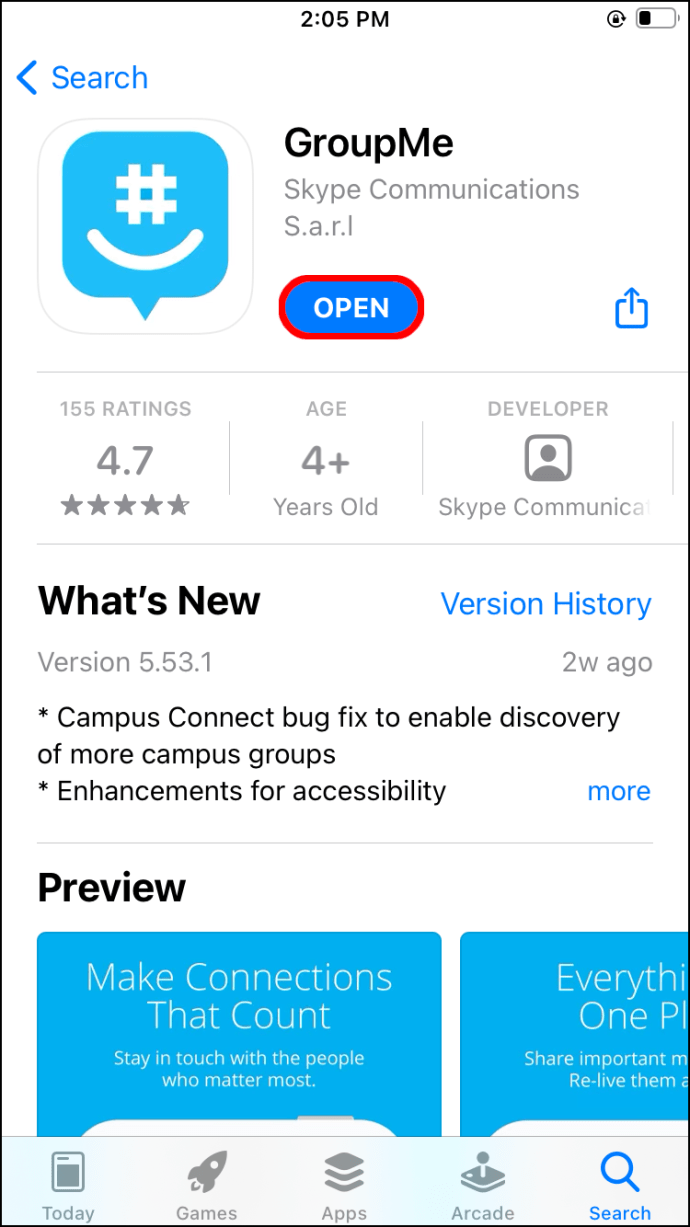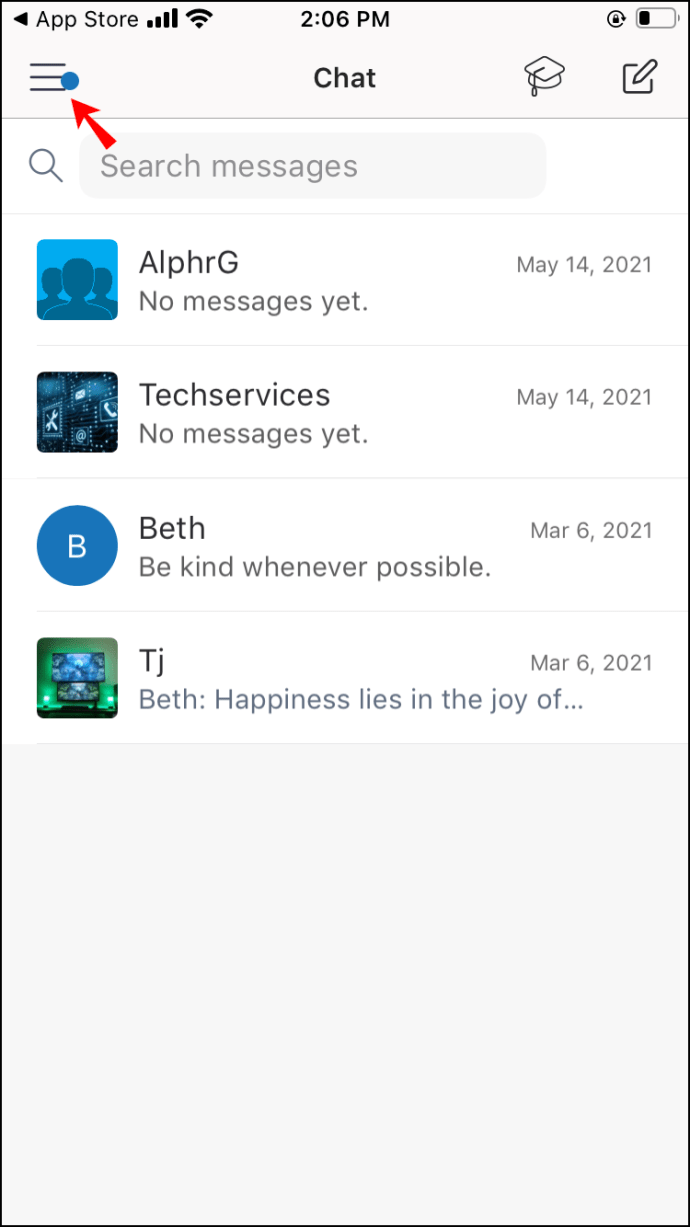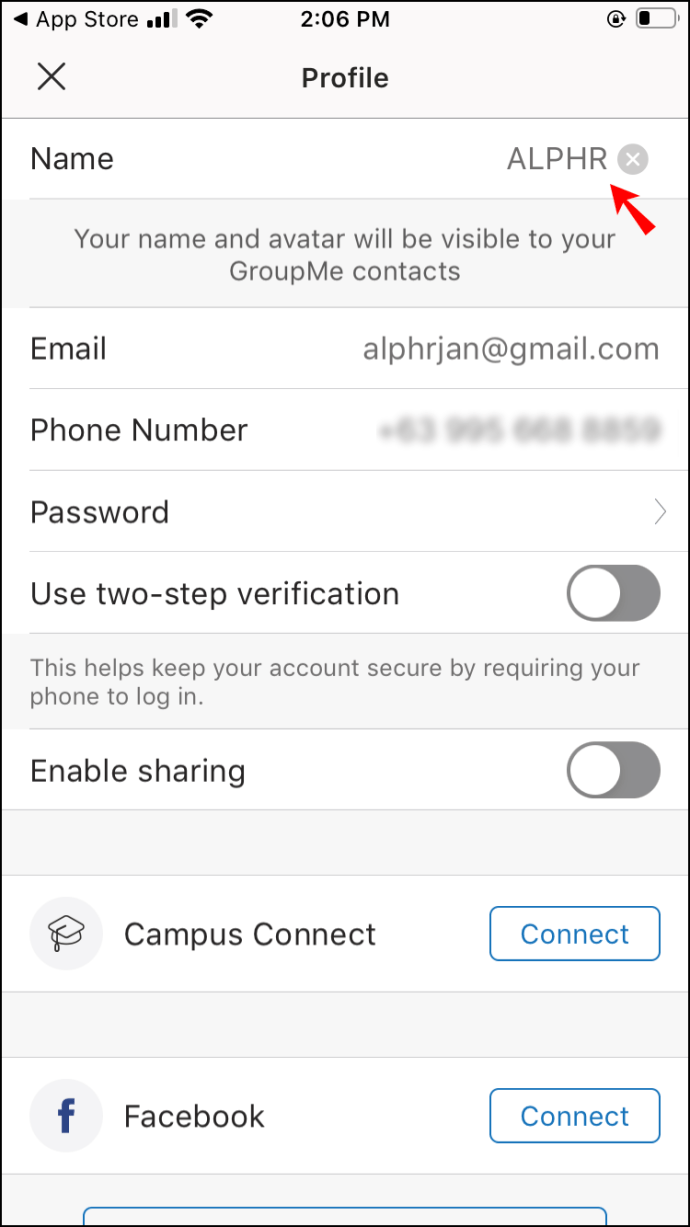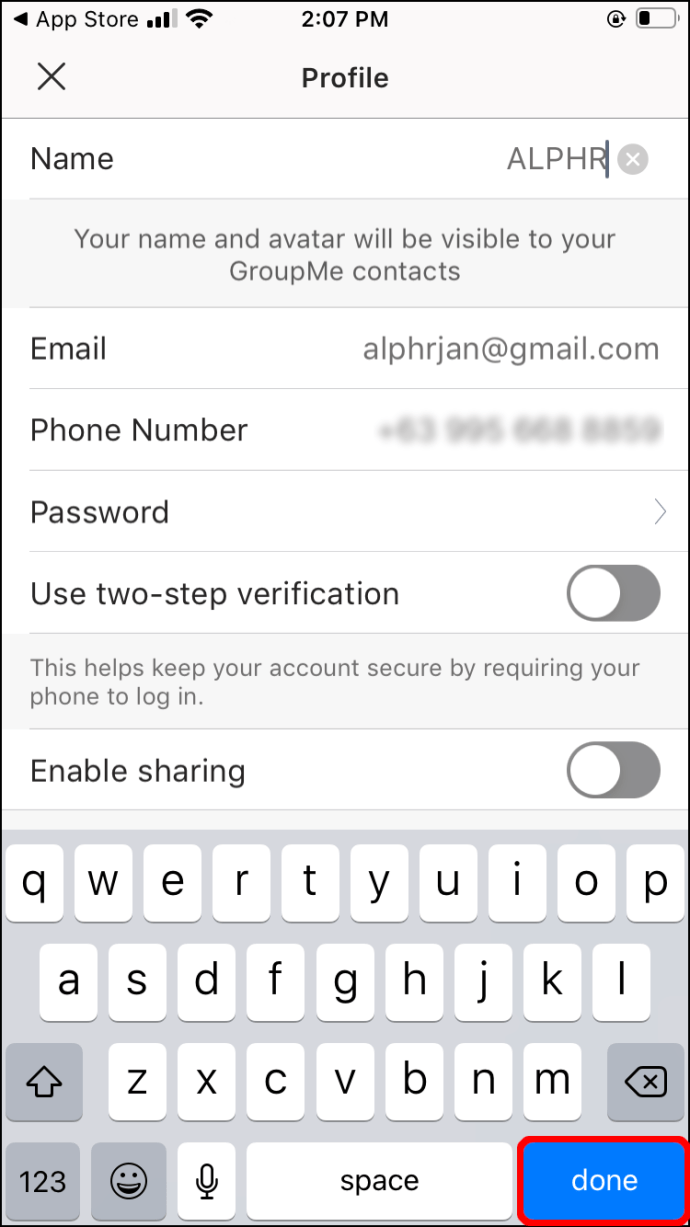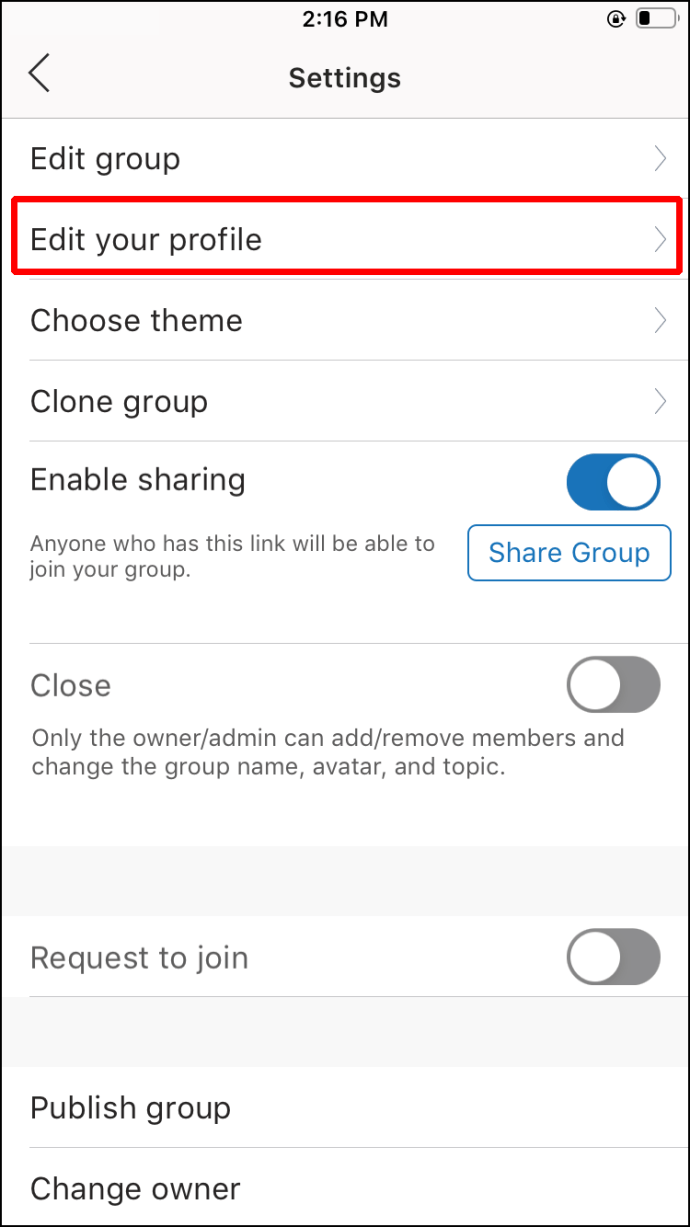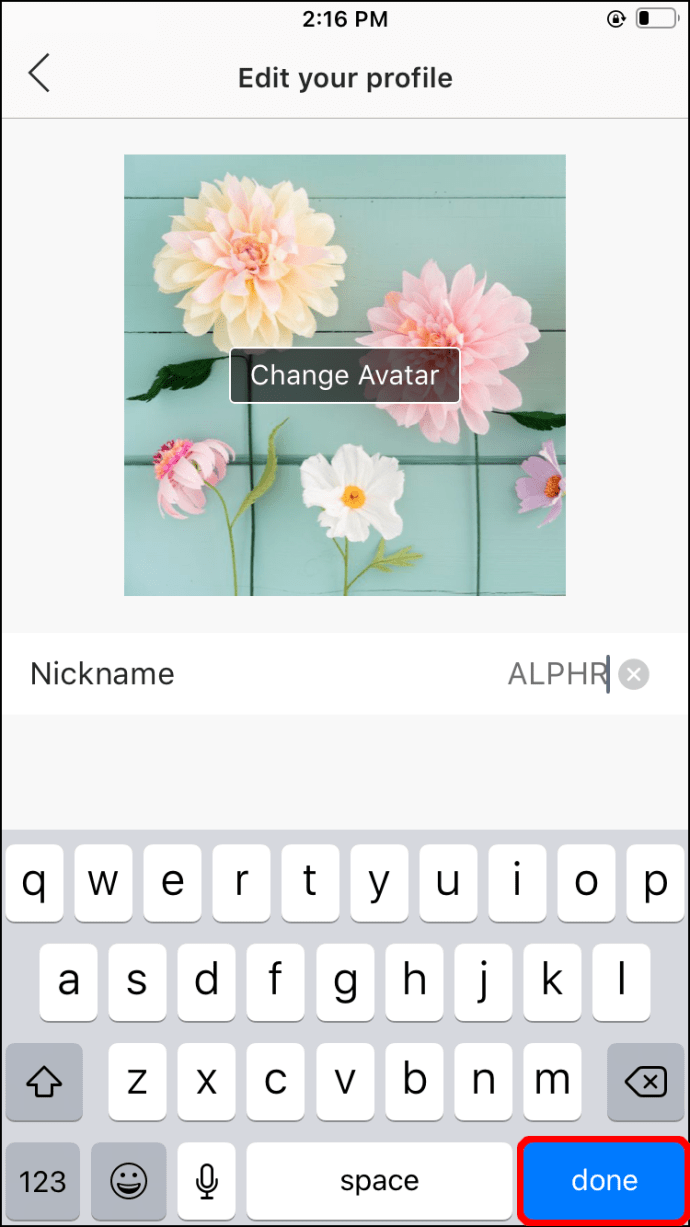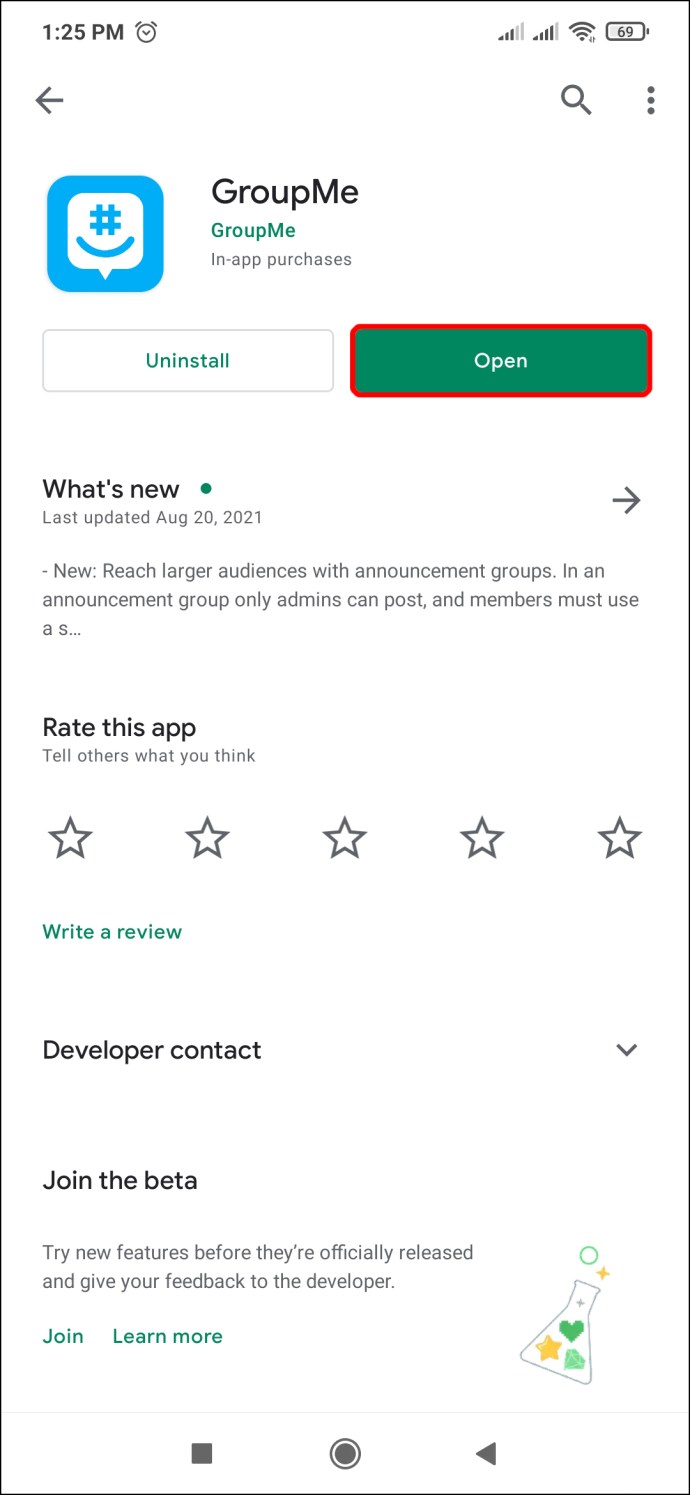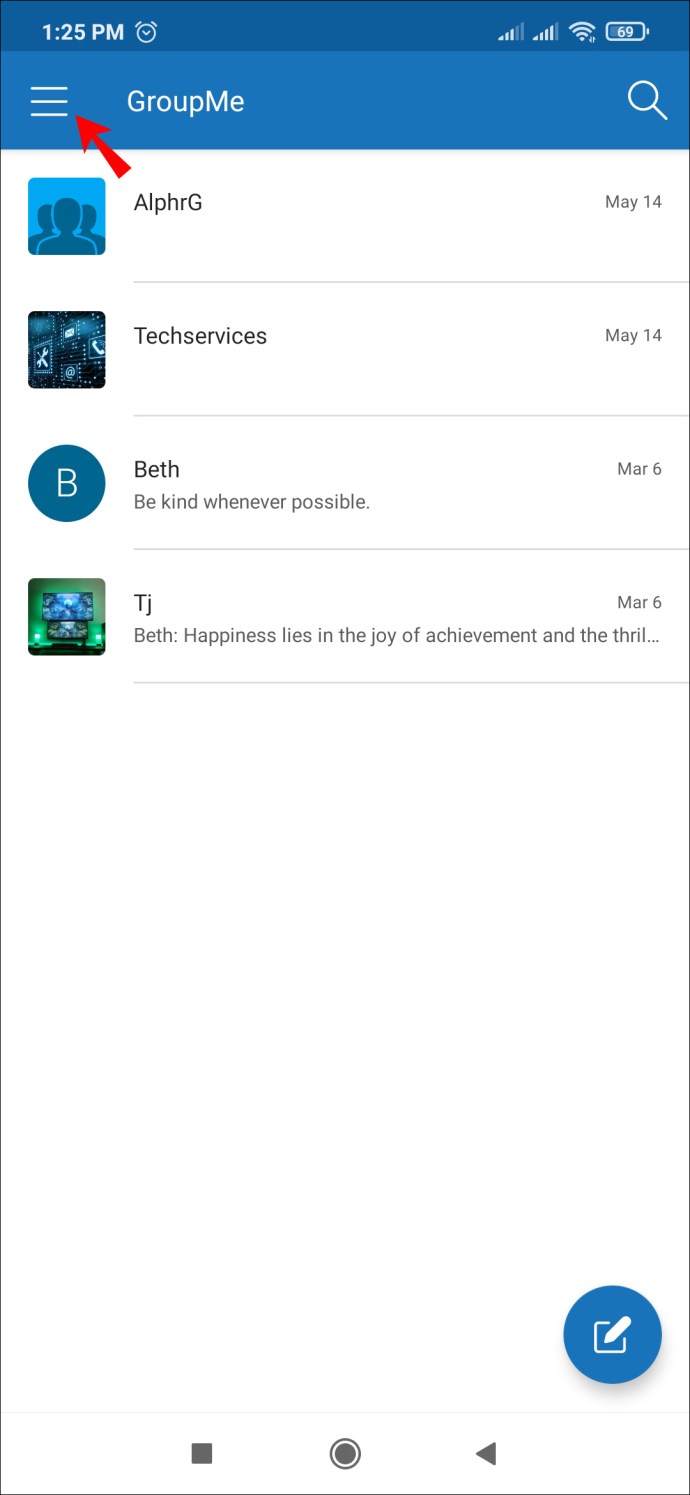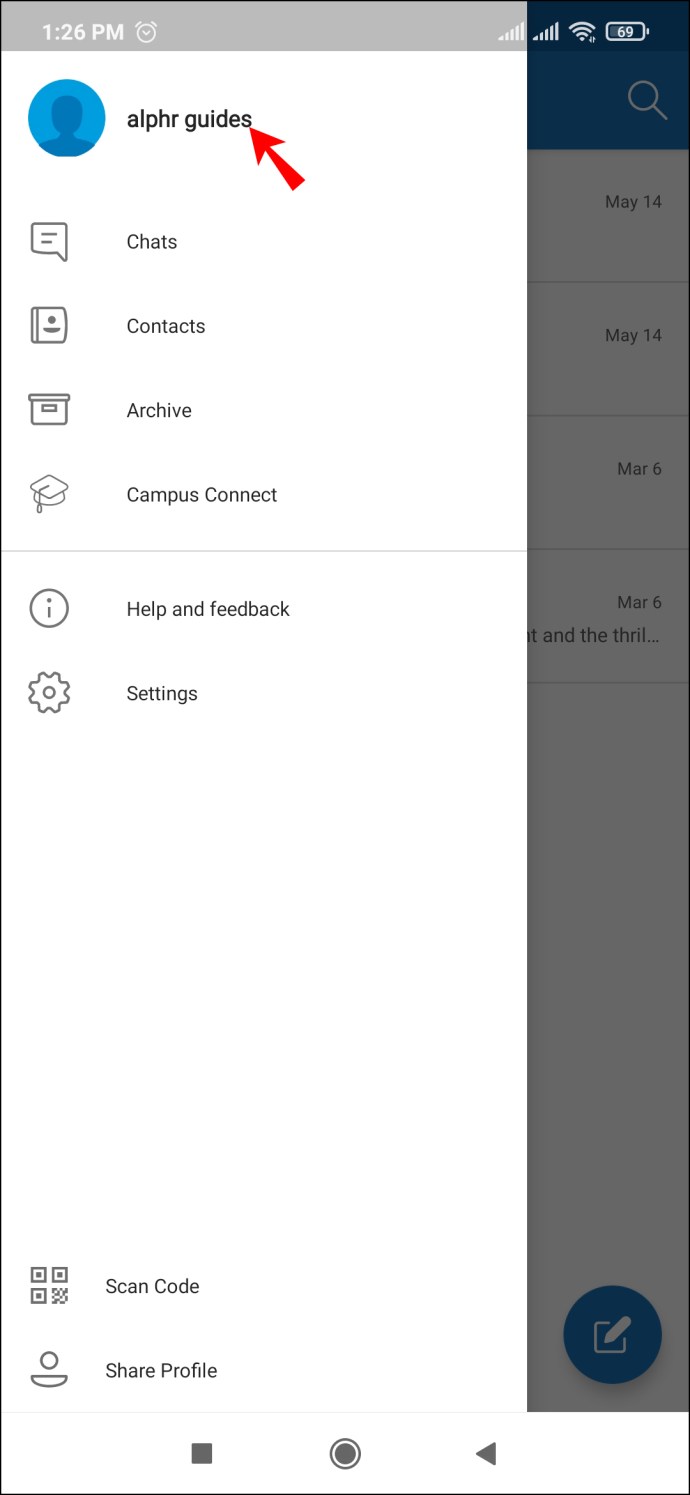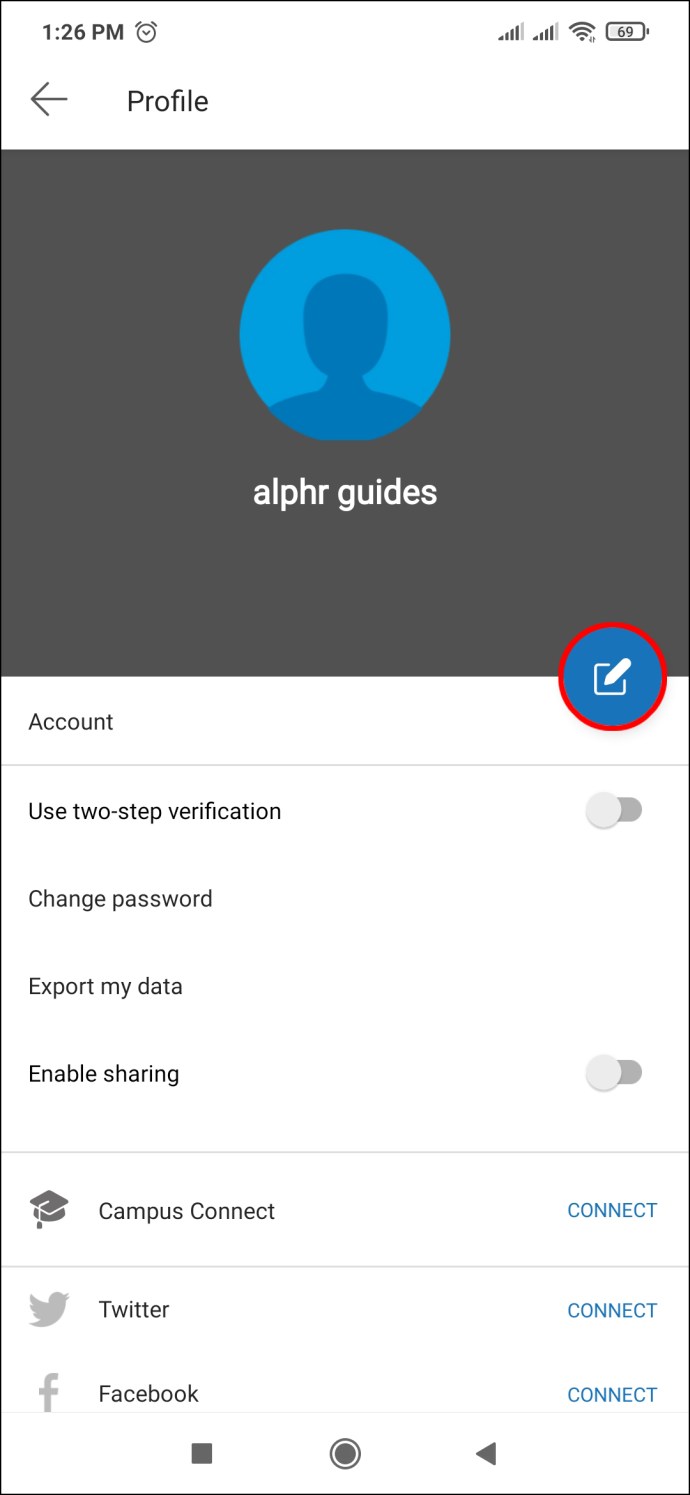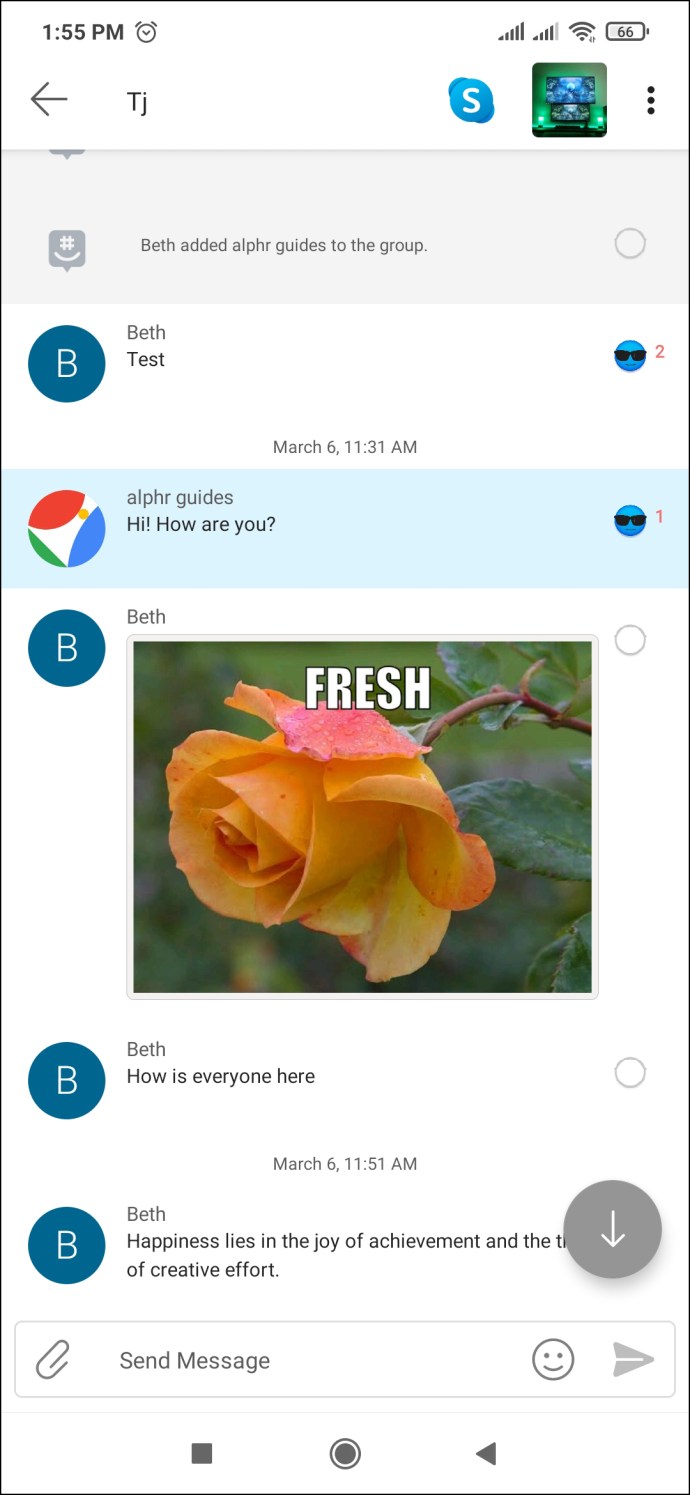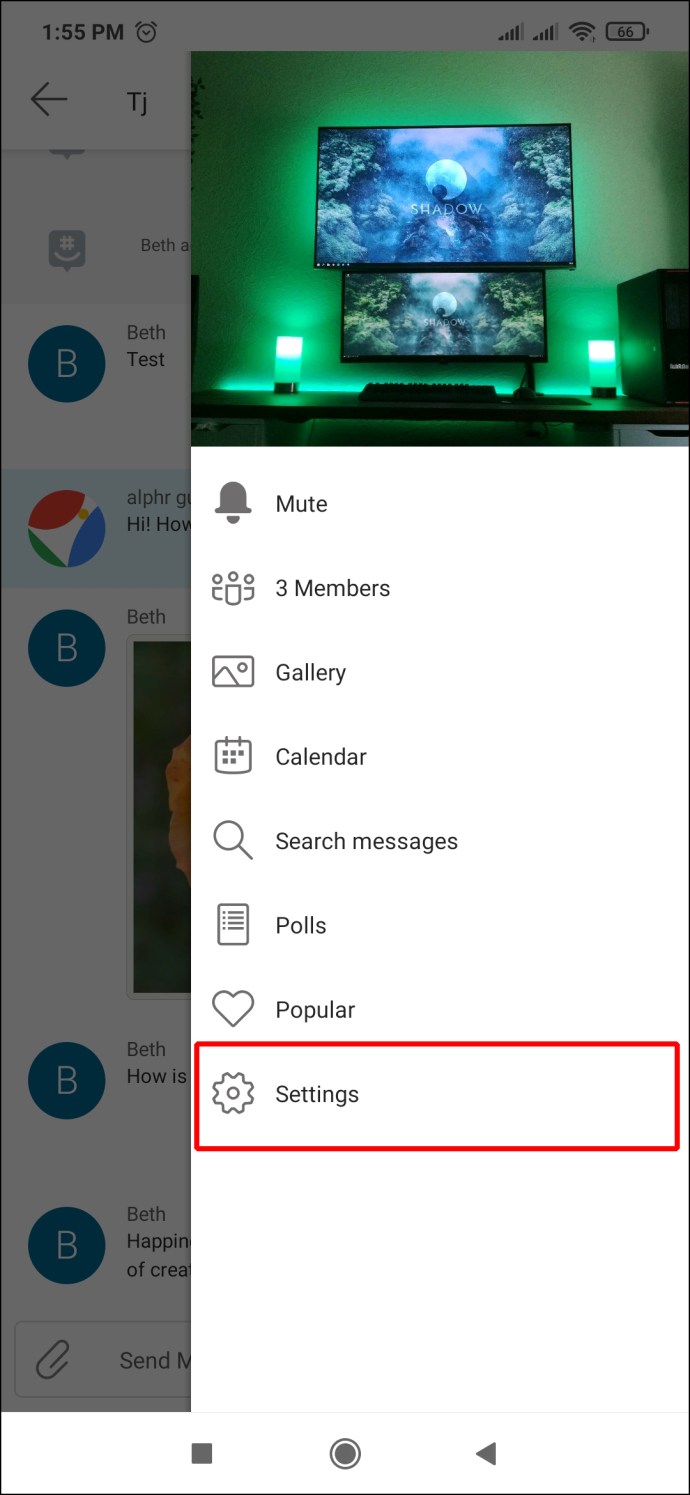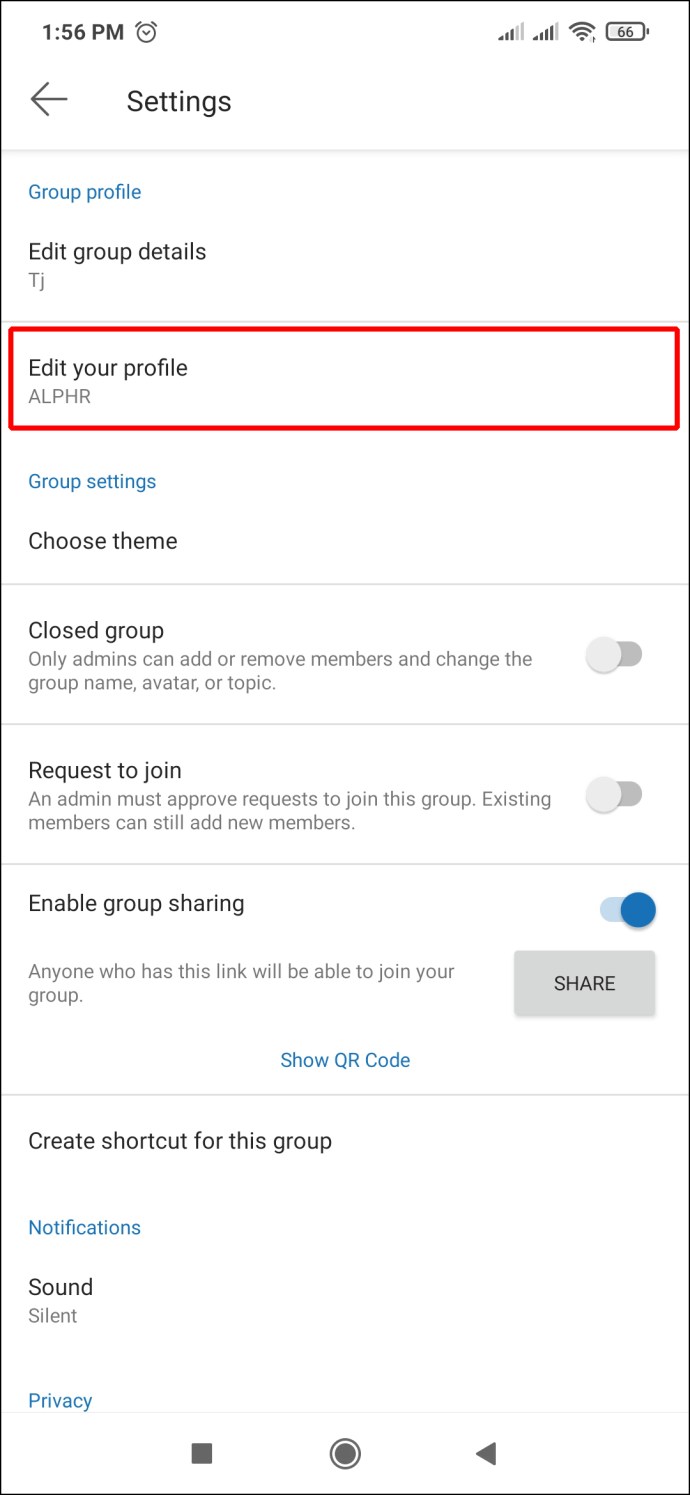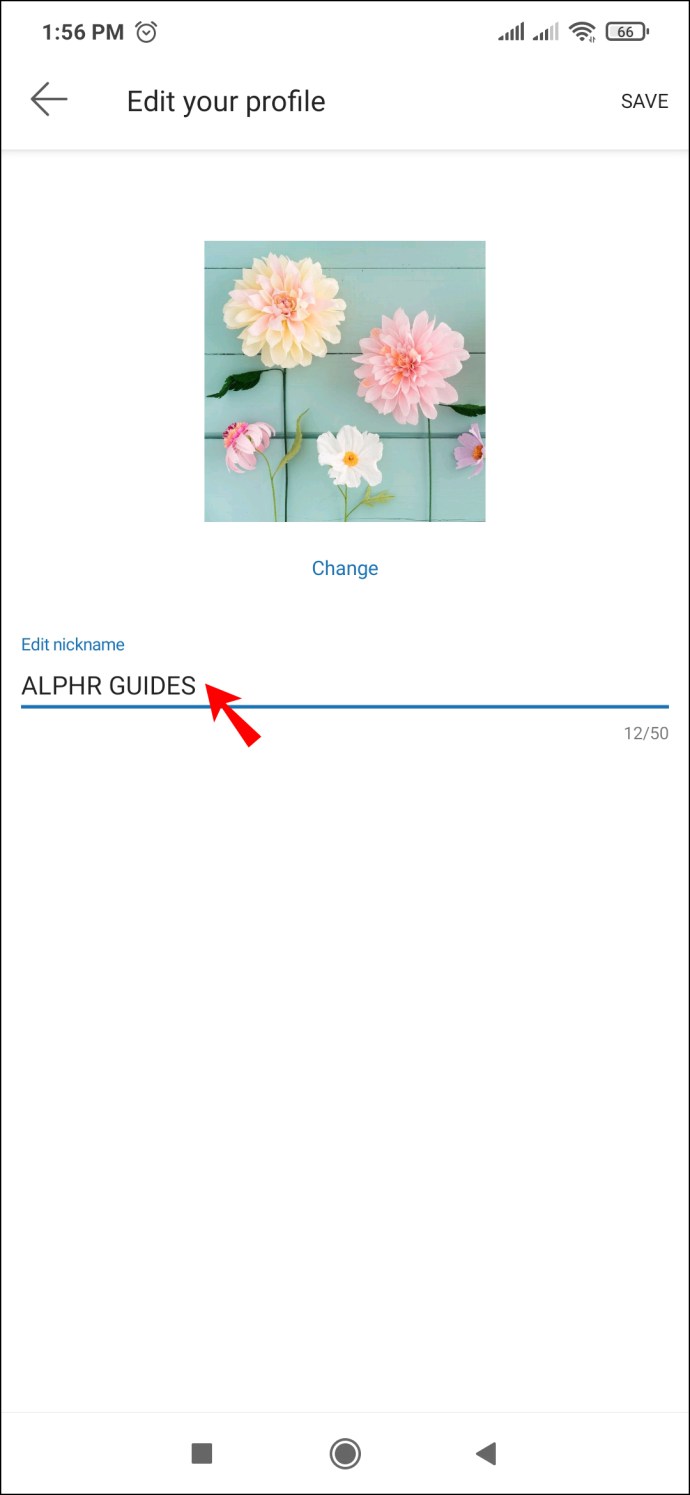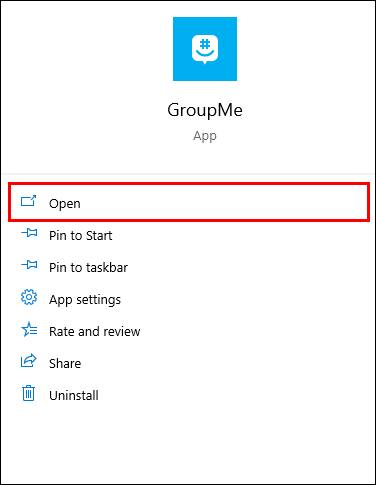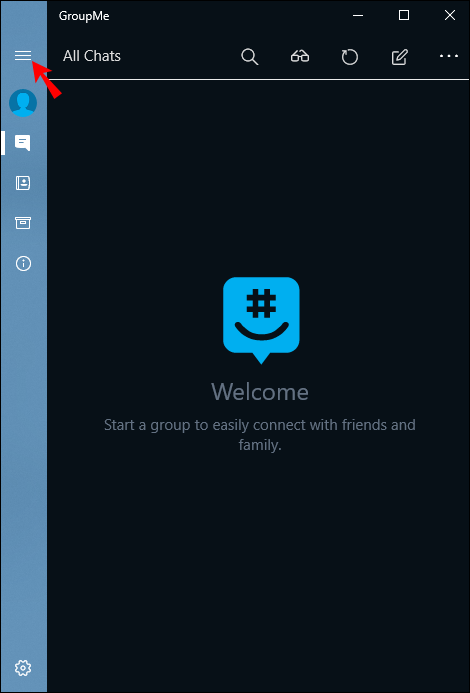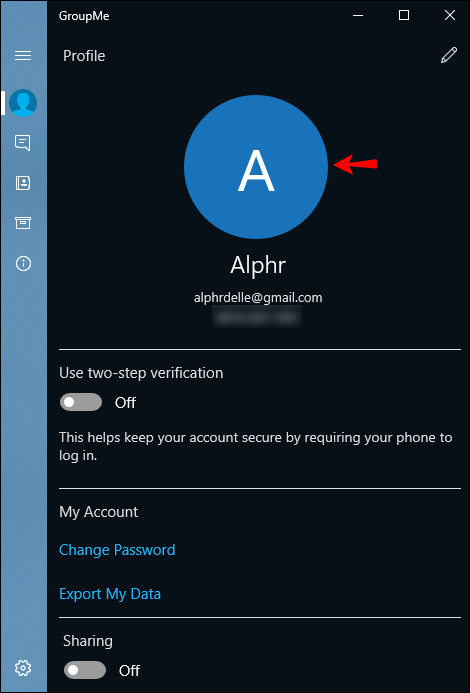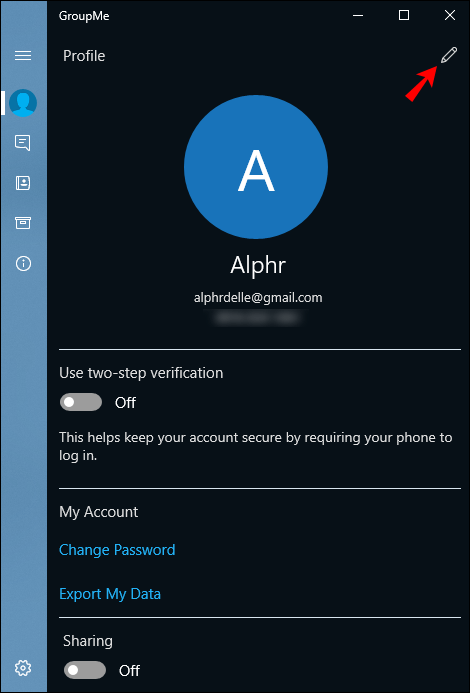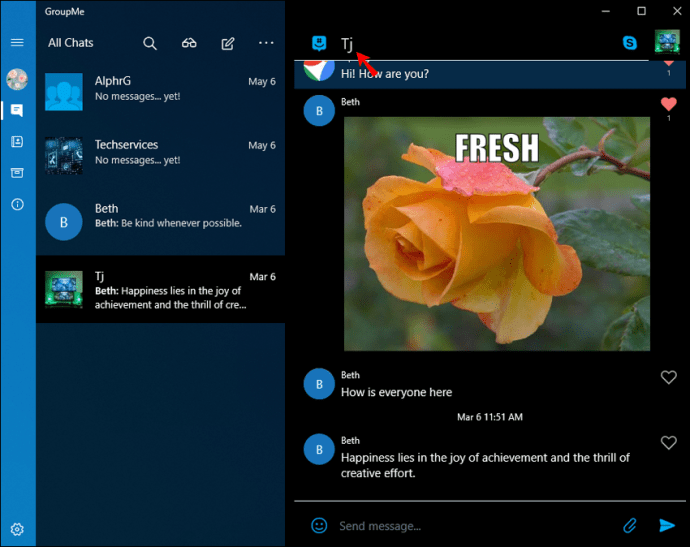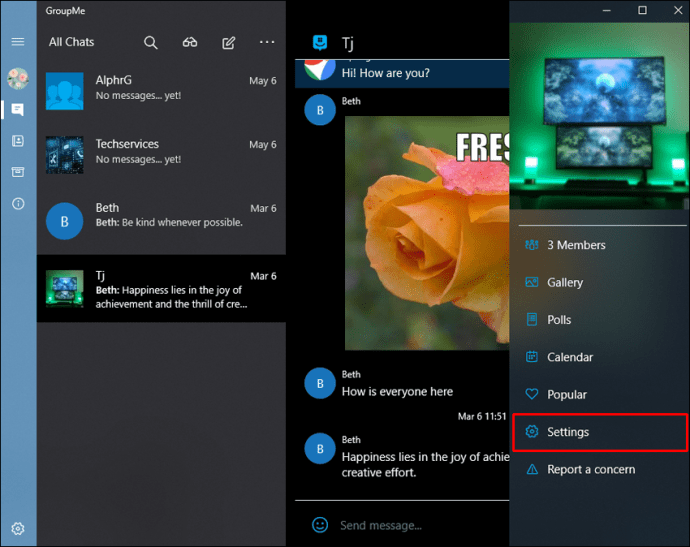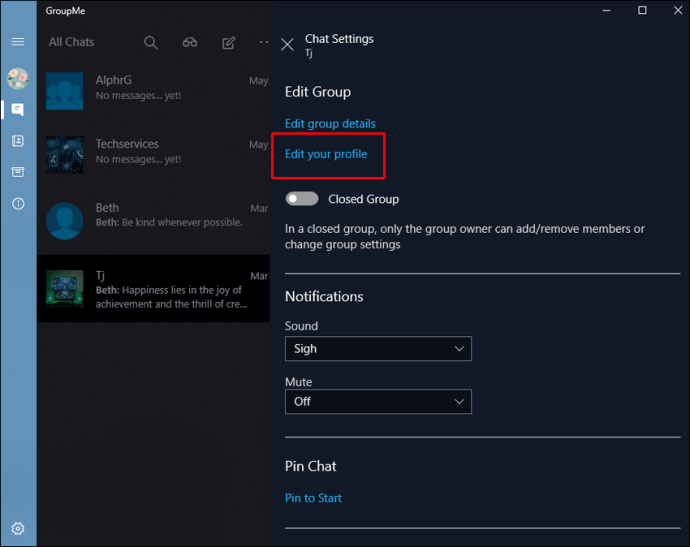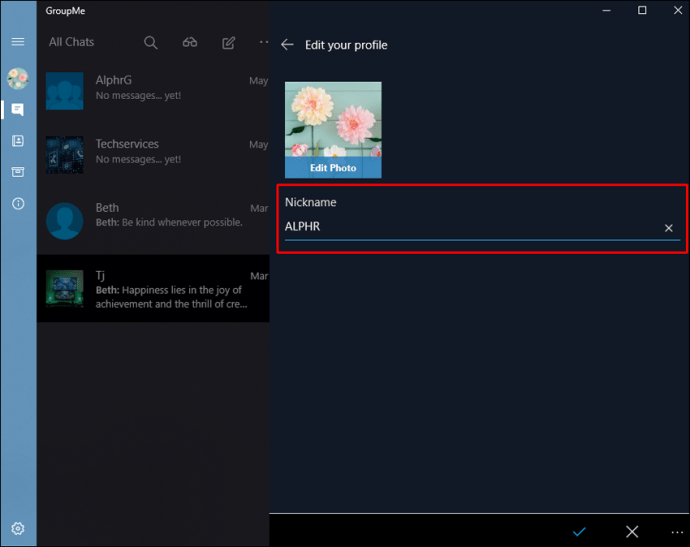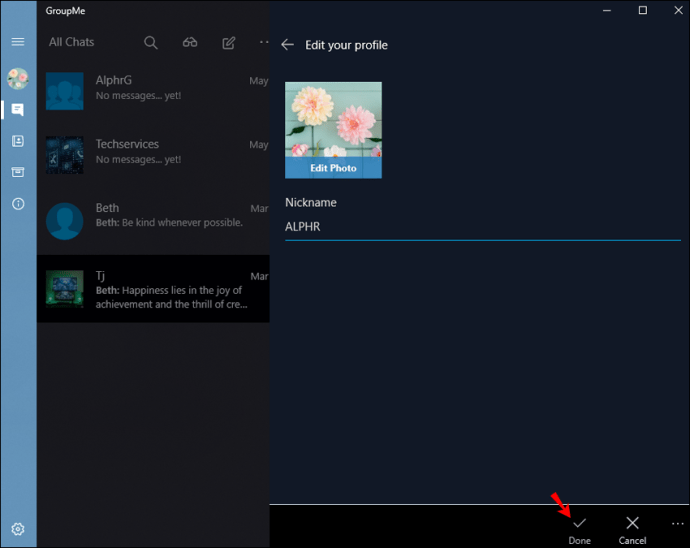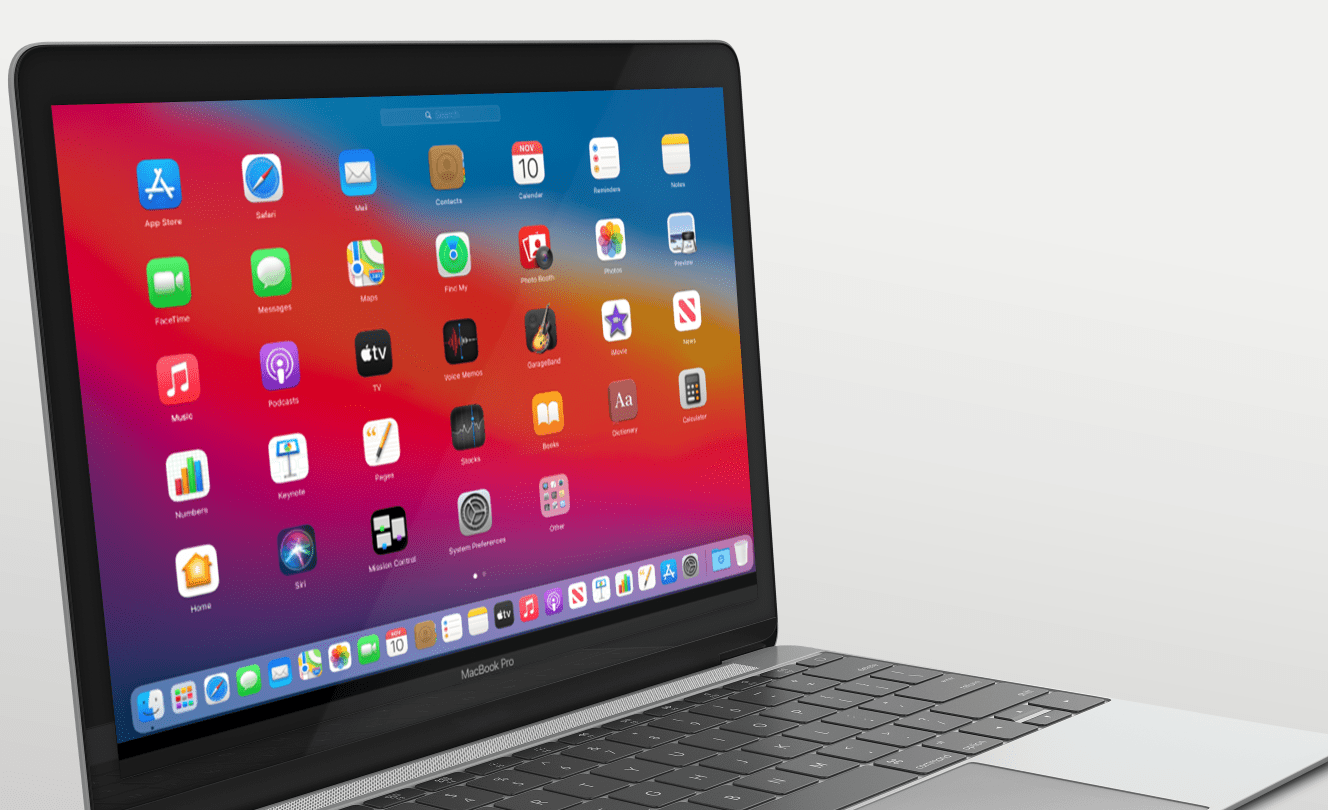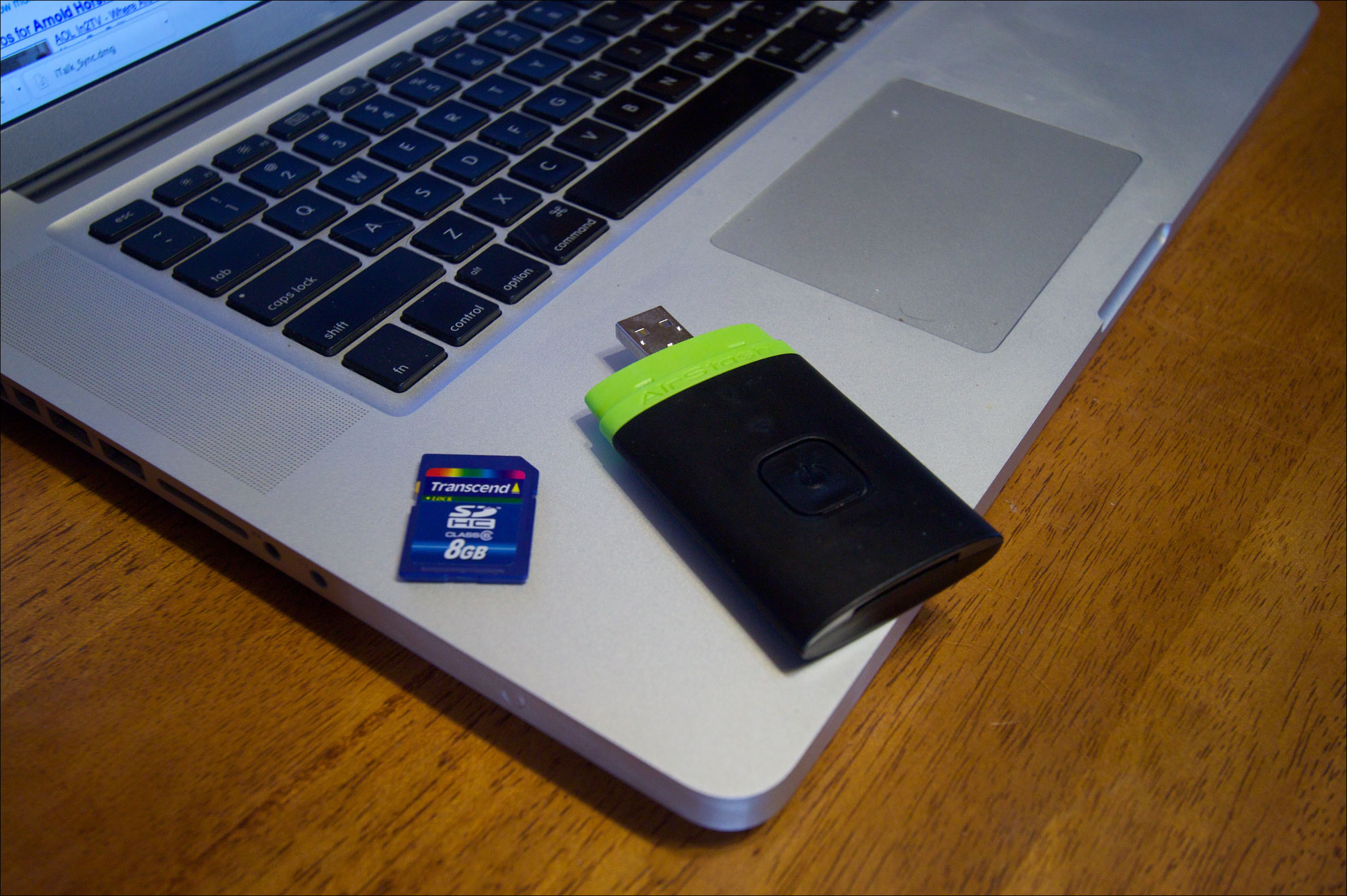Как изменить свое имя в GroupMe
В обществе, где все заняты работой, может быть сложно поддерживать связь со всеми своими друзьями и близкими одновременно. GroupMe - это сеть, которая позволяет вам общаться и поддерживать связь со всеми вашими друзьями, семьей и коллегами в одном месте. Вы можете создать групповой чат и добавить участников, где все смогут прочитать одно сообщение.

Все участники группового чата могут видеть ваше отображаемое имя. В дополнение к этому, групповые чаты также позволяют пользователям GroupMe устанавливать свой собственный уникальный псевдоним, который может варьироваться от чата к чату - круто, правда? Но что, если вы только начали использовать GroupMe и плохо разбираетесь в функциях приложения?
Не волнуйтесь, потому что мы вас прикрыли! Мы собрали самые простые шаги для изменения вашего имени и псевдонима в приложении GroupMe.
Как изменить свое имя в приложении GroupMe на iPhone
GroupMe работает немного по-разному в зависимости от используемого вами устройства. Чтобы изменить свое имя в приложении GroupMe на iOS, вам необходимо:
- Откройте приложение GroupMe на вашем iOS.
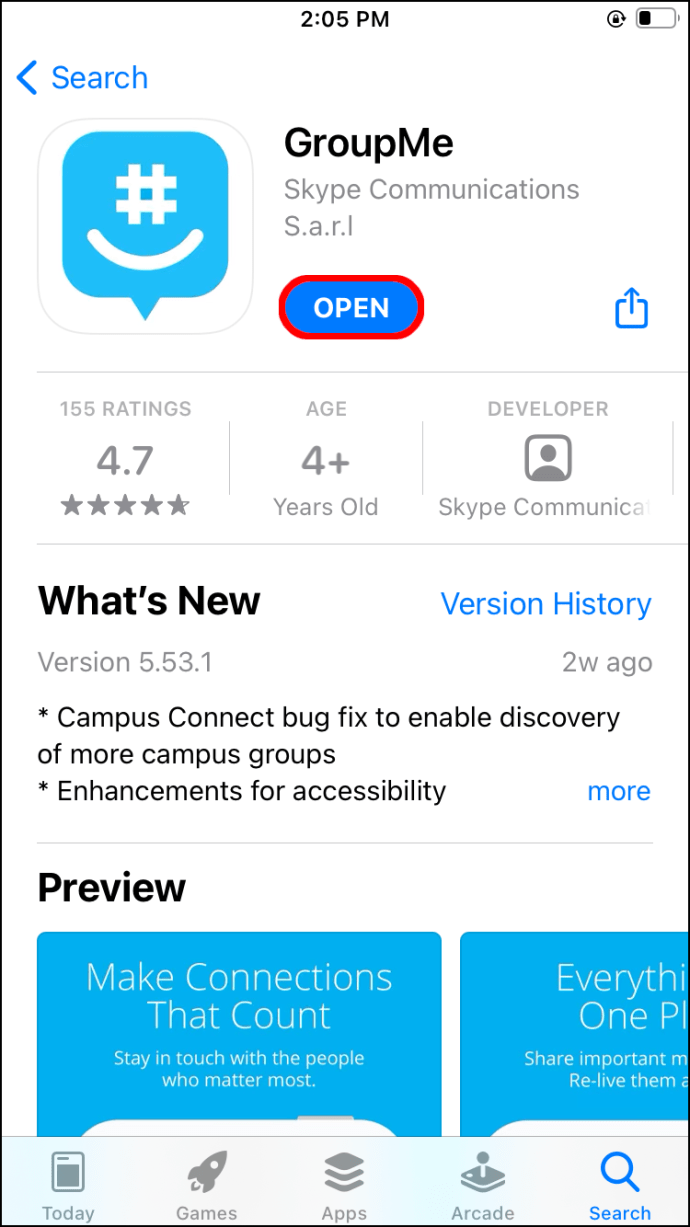
- Коснитесь панели «Навигация» или трех горизонтальных линий в верхнем левом углу экрана. Если у вас iPad, нажмите кнопку чата вверху экрана.
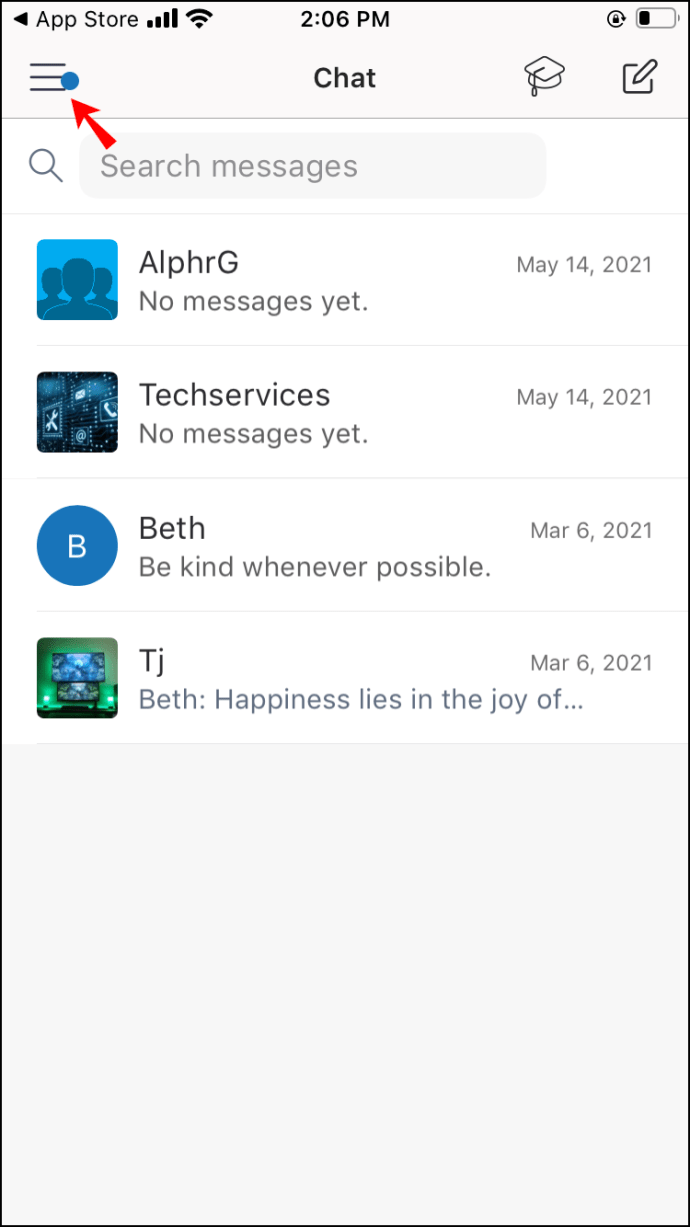
- Вверху слева коснитесь фото профиля. Вы перейдете на новую страницу с информацией о вашем профиле.

- Как только вы окажетесь в информации профиля, коснитесь поля «Имя». В этом разделе под изображением вашего профиля отображается ваше текущее имя. Вы можете изменить свое имя, нажав на него.
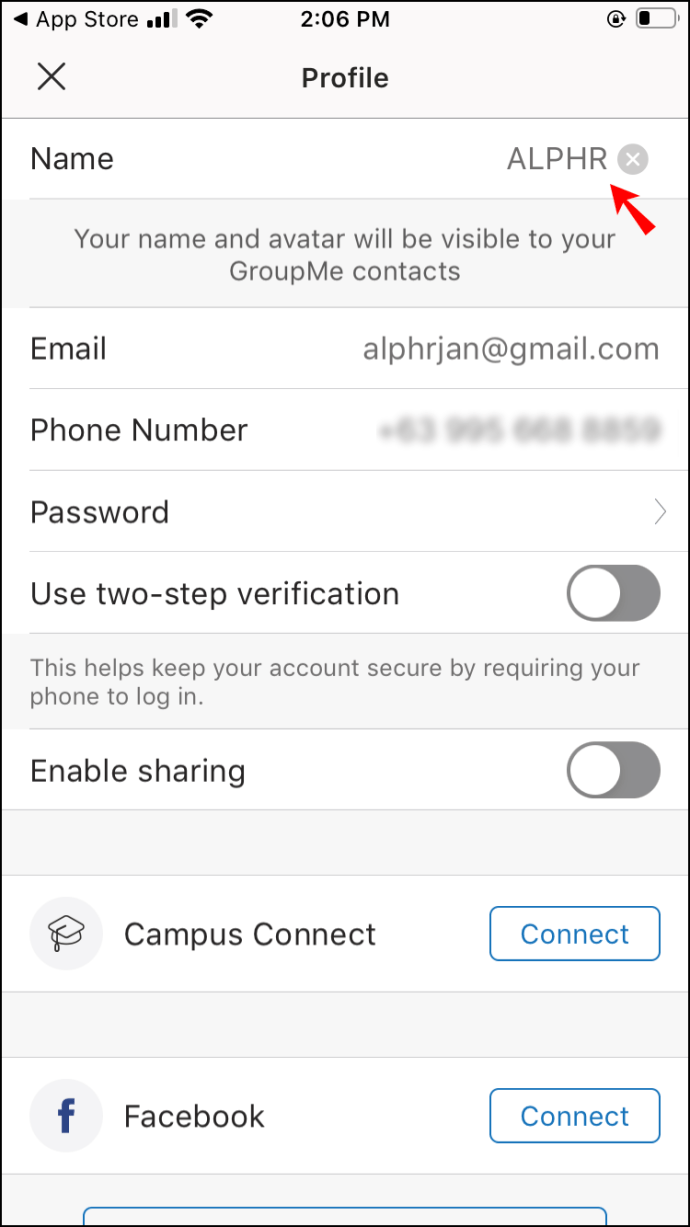
- Теперь вы можете редактировать свое имя и вводить то, что хотите.
- Нажмите синюю кнопку «Готово» в правом нижнем углу экрана, и все готово.
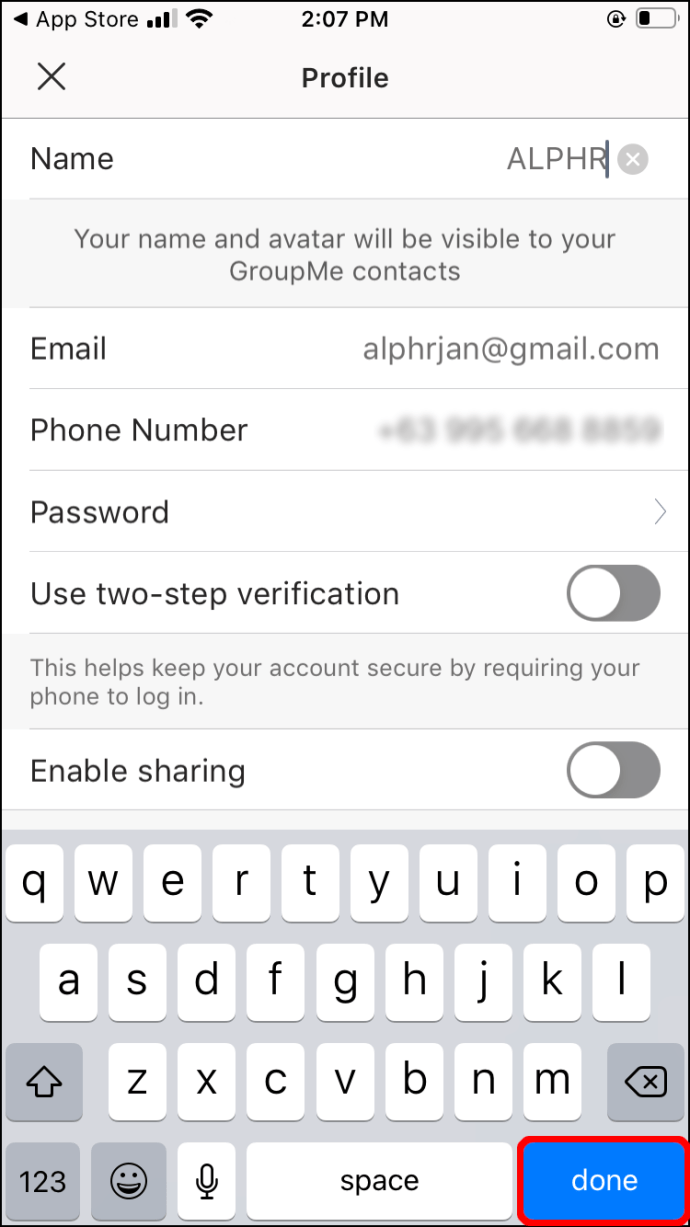
Как изменить свой никнейм на iPhone
Сменить псевдоним при использовании iPhone, на котором запущен GroupMe, довольно просто. Зайдите в чат, в котором хотите сменить ник, а затем:
- Коснитесь названия беседы в правом верхнем углу экрана.
- Выберите вкладку «Настройки».

- Нажмите «Редактировать свой профиль».
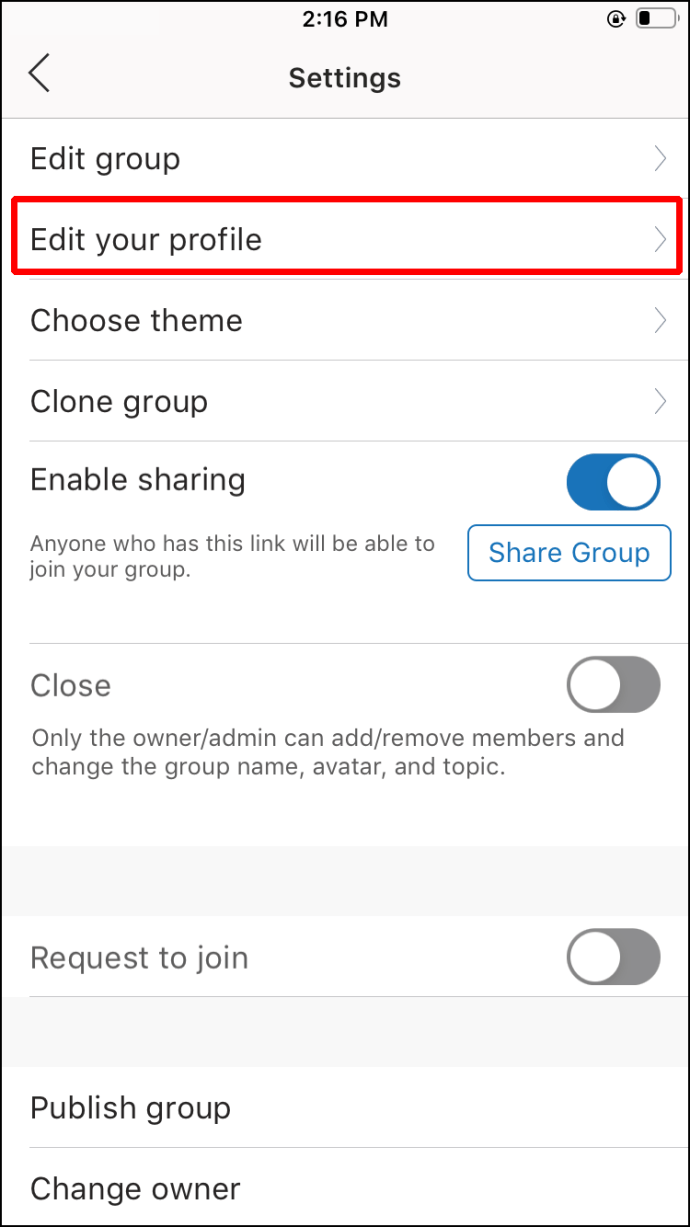
- Введите свое новое имя после нажатия «Псевдоним».

- Не забудьте нажать «Готово».
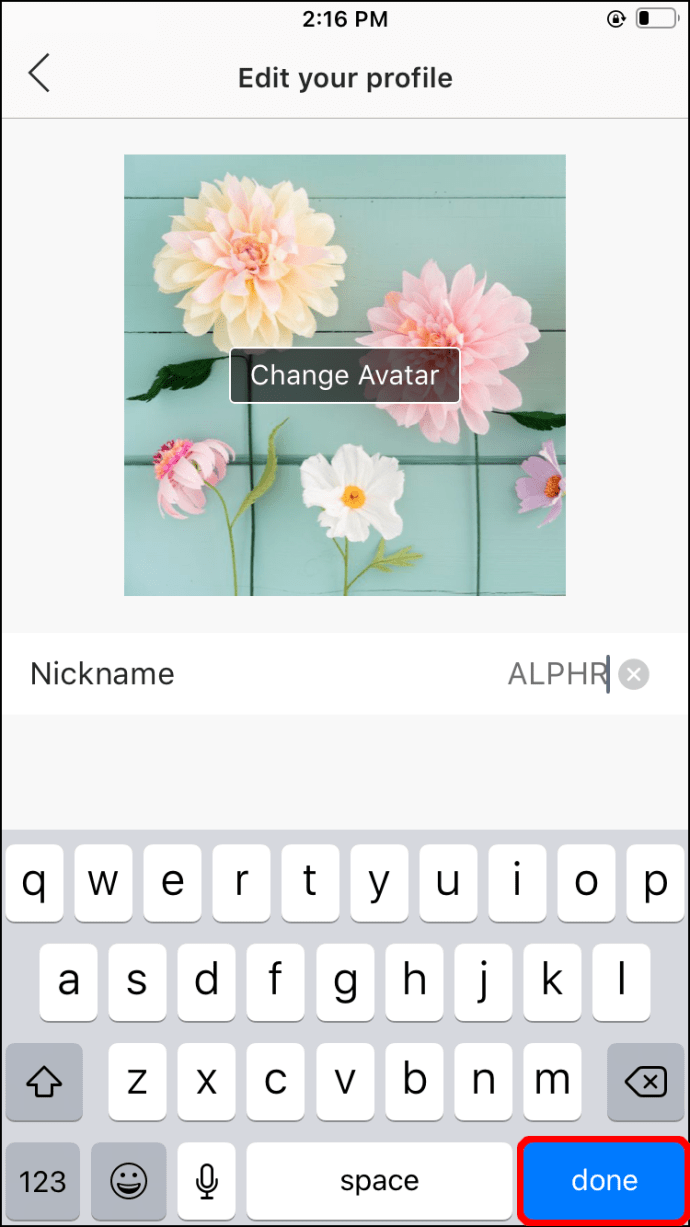
- Нажмите «Сохранить».
Как изменить свое имя в приложении GroupMe на устройстве Android
Изменение имени в приложении GroupMe на Android похоже на изменение на устройстве iOS с небольшими изменениями. Выполните следующие действия, чтобы изменить свое имя на Android в GroupMe:
- Откройте приложение GroupMe на вашем Android.
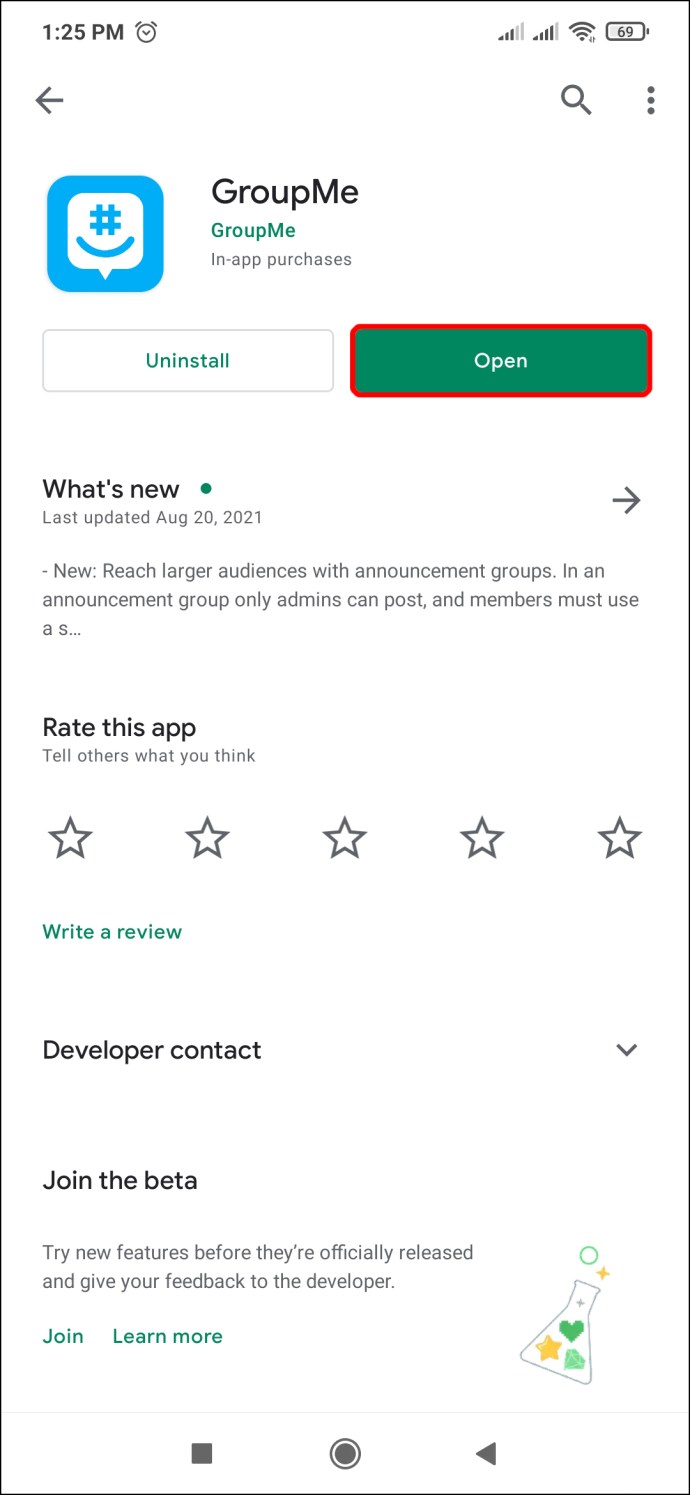
- Коснитесь трех горизонтальных линий в верхнем левом углу экрана, которые называются панелью «Навигация».
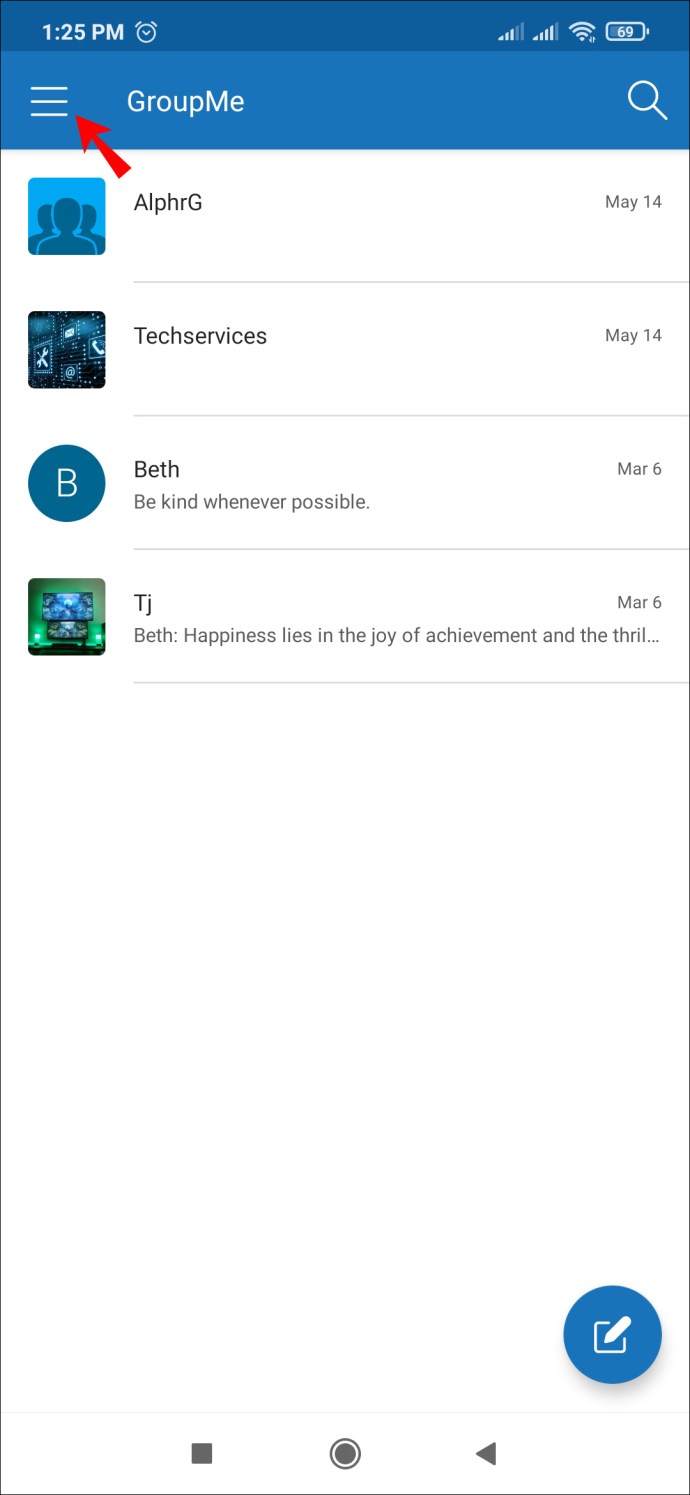
- Нажмите на свое имя под аватаром.
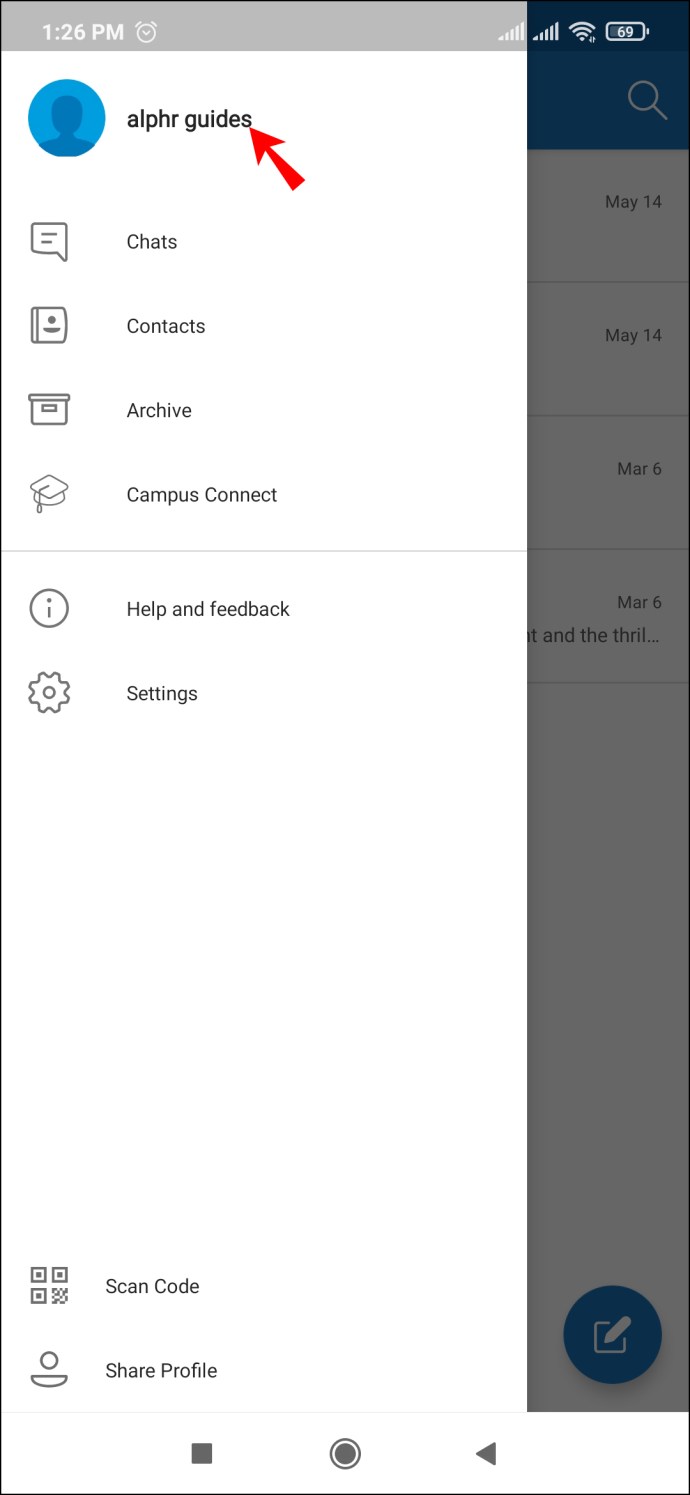
- Вы увидите синий значок «Редактировать» в середине правой части экрана. Нажмите здесь.
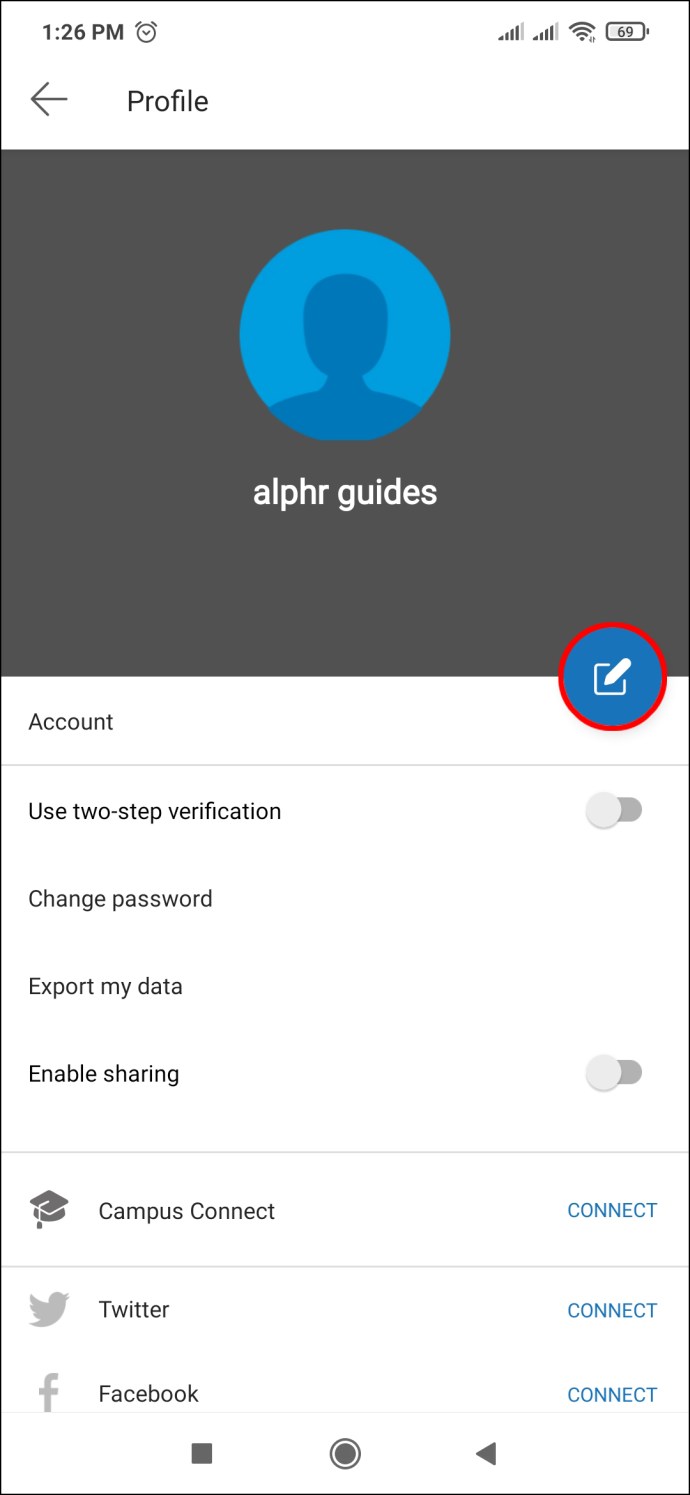
- Прямо под аватаром нажмите на свое имя.

- Отредактируйте его или удалите, чтобы написать новый, и все готово.
Как изменить свой никнейм на устройстве Android
GroupMe на Android имеет другой макет, чем на устройствах iOS. Если вы хотите изменить свой ник GroupMe на Android, выполните следующие простые шаги:
- Зайдите в беседу, в которой хотите сменить ник.
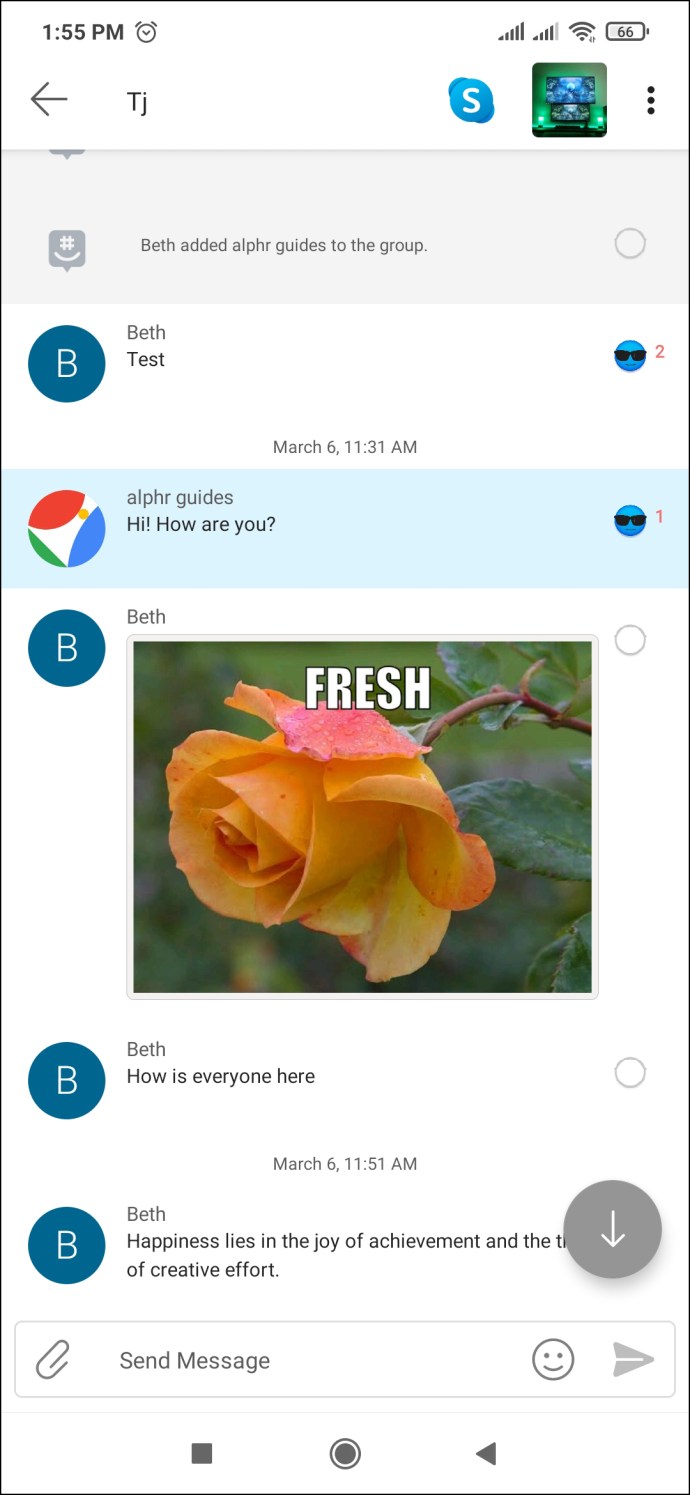
- Выберите аватар группы.

- Выберите кнопку «Настройки».
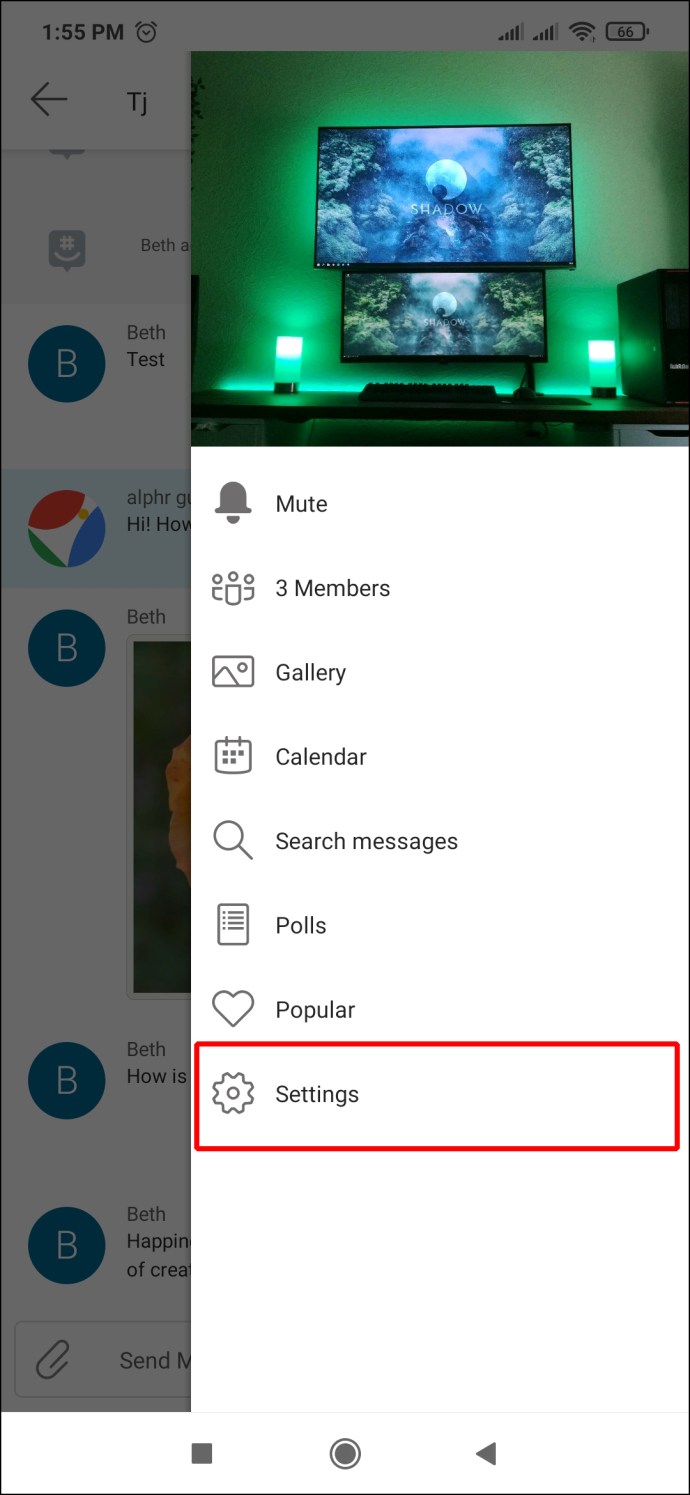
- Нажмите кнопку «Редактировать свой профиль».
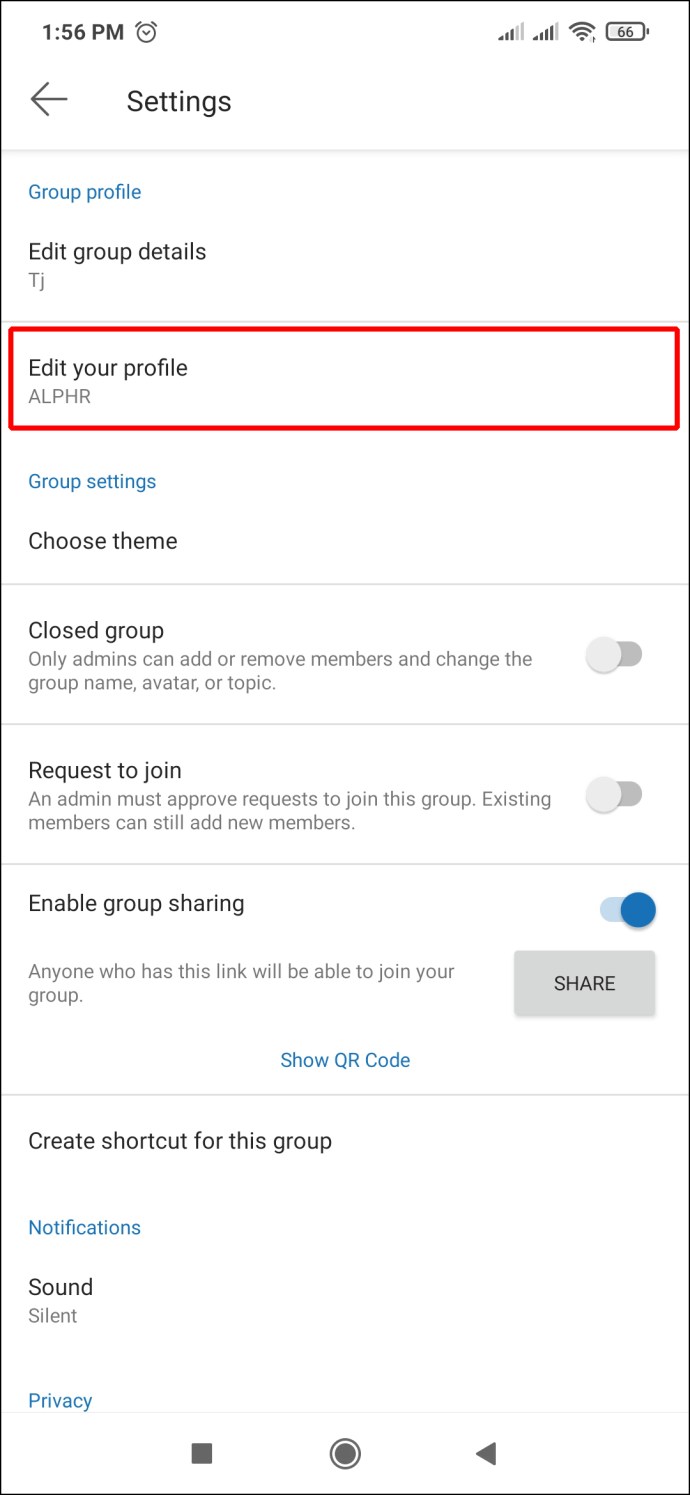
- Нажмите на область и введите свое новое имя в «Редактировать псевдоним».
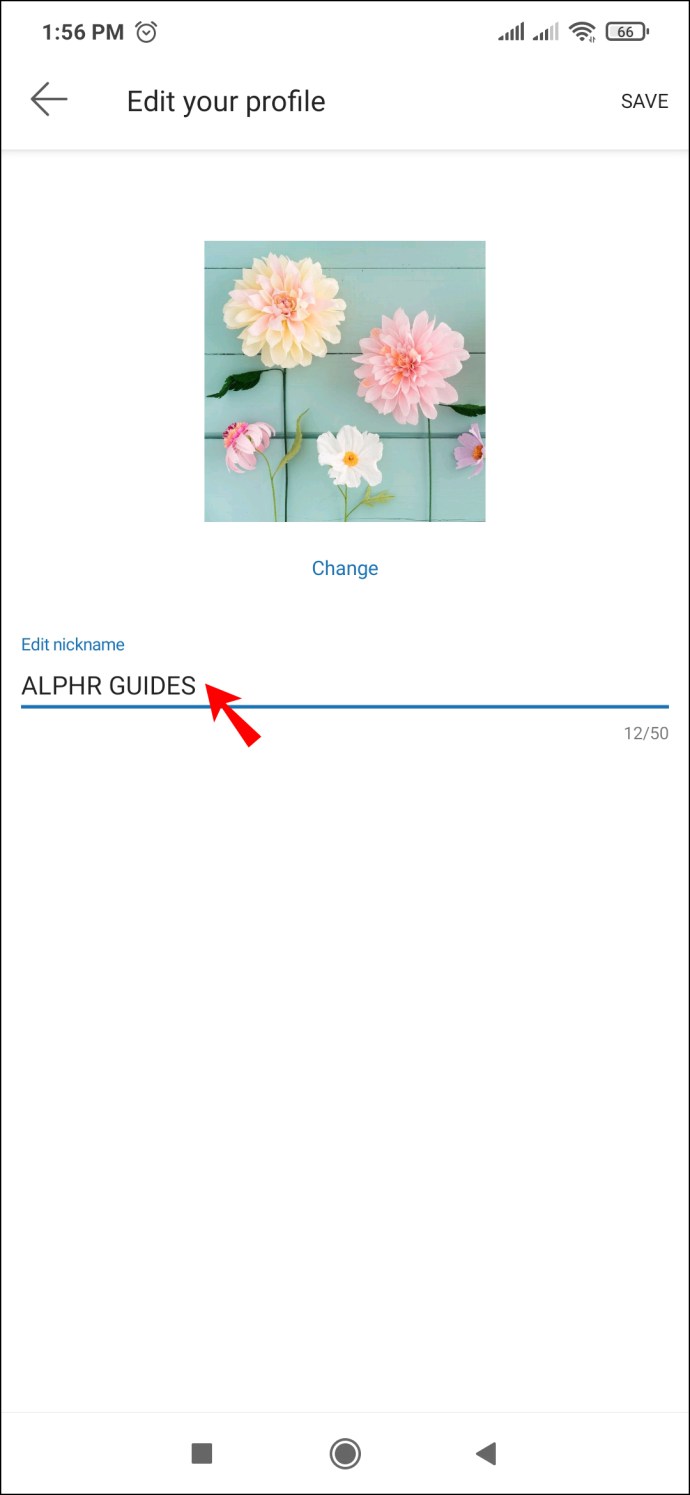
- Не забудьте выбрать «Сохранить..”

Как изменить свое имя в GroupMe на ПК
Изменить свое имя в приложении GroupMe на ПК проще, чем вы думаете. Вот что вам нужно сделать:
- Откройте приложение GroupMe на своем ПК.
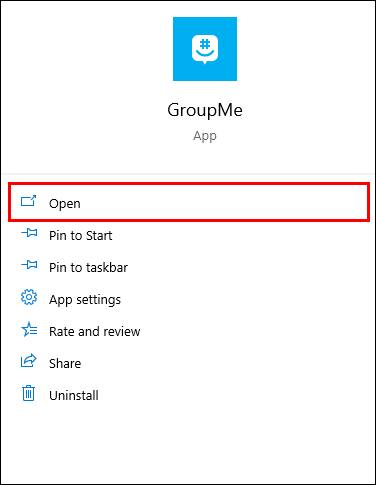
- Коснитесь панели «Навигация» в верхнем левом углу экрана.
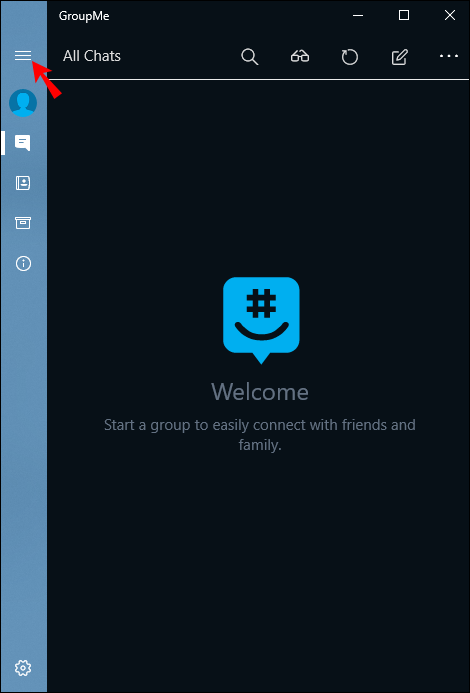
- Щелкните свое имя и аватар.
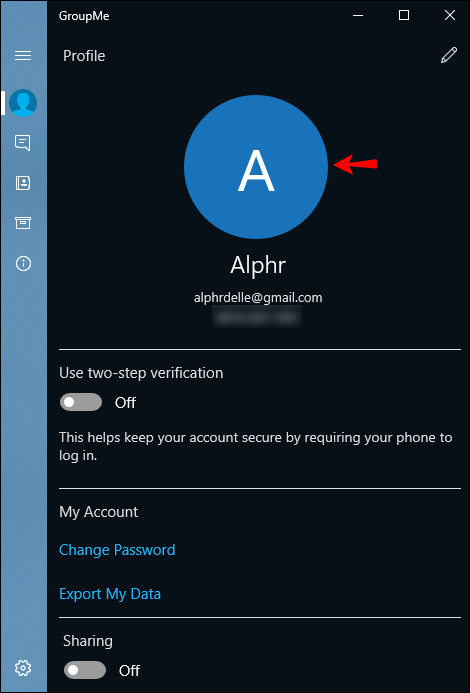
- Щелкните значок карандаша прямо над аватаром.
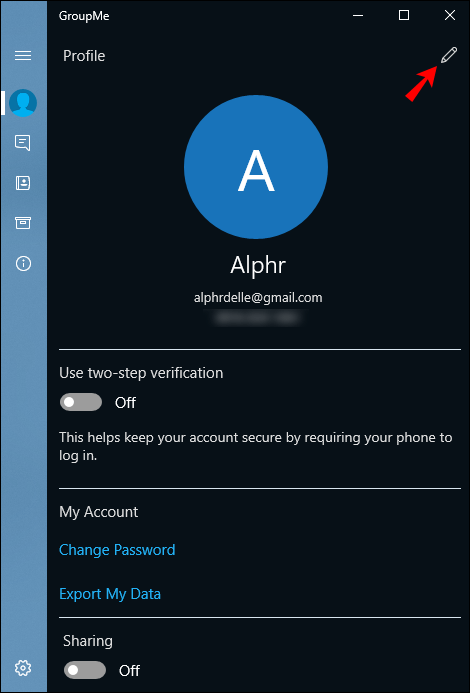
- Под аватаром введите свое имя или отредактируйте текущее имя и нажмите «Ввод».

Как изменить свой никнейм на ПК
Общение с друзьями с помощью GroupMe на ПК позволяет отредактировать псевдоним в чате, выполнив несколько быстрых действий. Тебе следует:
- Щелкните заголовок беседы вверху страницы.
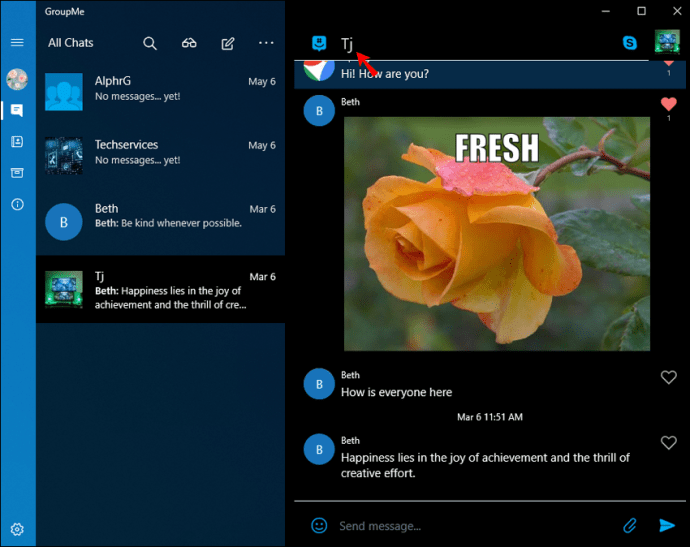
- Щелкните беседу, в которой вы хотите изменить псевдоним.
- В раскрывающемся меню выберите «Настройки».
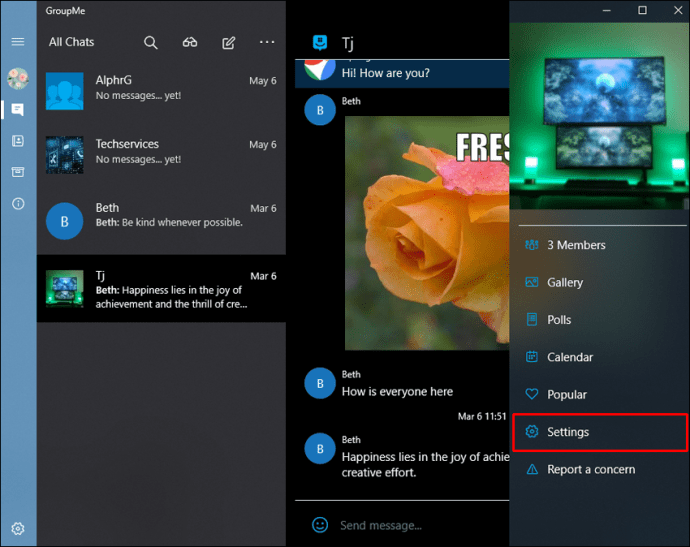
- Внесите изменения в свой псевдоним, нажав «Редактировать».“
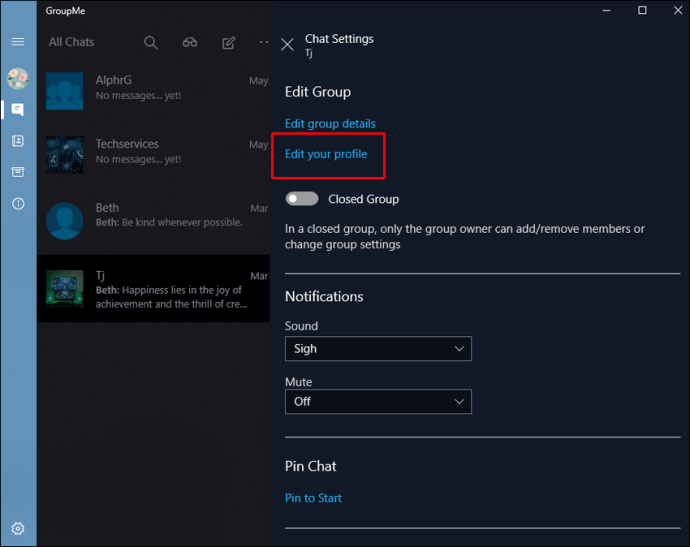
- В области «Псевдоним» введите новое имя.
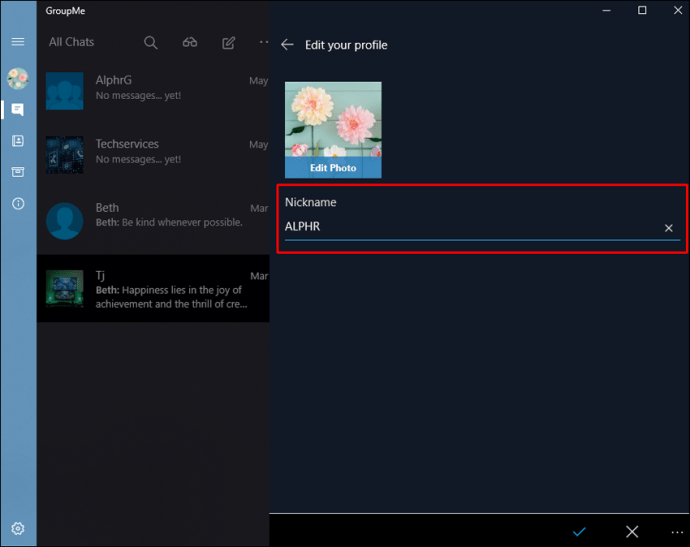
- Установите флажок рядом с “Готово »и« Ввод ».
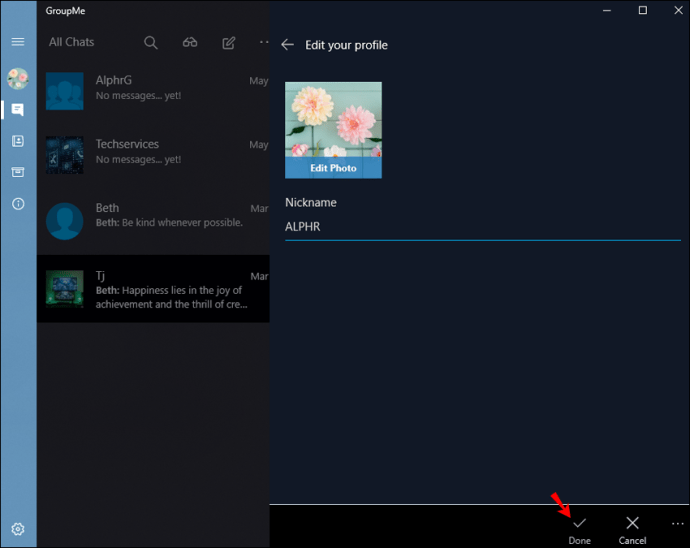
Дополнительные часто задаваемые вопросы
Будет ли он уведомлять других пользователей, когда я изменяю свое имя в GroupMe?
Да, GroupMe уведомляет каждого контакта об изменении вашего имени. Вы будете уведомлены, когда ваш аватар изменится или кто-то отправит вам один смайлик в тексте. Вы будете предупреждены, когда кто-то войдет в приложение GroupMe.
Могу ли я изменить свое имя только в одной группе в GroupMe?
Да, на сайте GroupMe есть замечательная опция «псевдонимов». Эти никнеймы не связаны с вашими настоящими именами, и вы можете изменить или отредактировать их в любое время. Вы можете установить индивидуальные псевдонимы для каждого чата и группы и изменять их, когда захотите.
Выразите себя с помощью классного псевдонима
Ваше отображаемое имя - это первая точка информации, которую другой человек видит в приложении для обмена сообщениями. Вы можете захотеть быть формальным или неформальным, в зависимости от группы. Если вы связаны со своими коллегами, возможно, вы хотите сохранить формальность, но связи с ближайшими друзьями могут потребовать более прохладного отображаемого имени. Сегодня вам нравится, когда вас называют «Харальд Аркиншилд», а в другой - вы хотите, чтобы вас называли «доктором. Харальд, доктор медицины ». - GroupMe позволяет вам изменить свое имя в любое время.
Псевдонимы добавляют уникальности разговору. Они также являются отличными ледоколами, так как могут быть проницательными, чтобы начать разговор. Для каждого чата на платформе GroupMe вы можете выбрать такой забавный псевдоним, как «Cornets», или что-то более симпатичное, например, «Sparkles» - установка другого псевдонима для разных чатов - одна из основных особенностей платформы GroupMe.
Как часто вы меняете свое имя на GroupMe? Какие крутые прозвища вы придумали? Дайте нам знать в комментариях ниже.